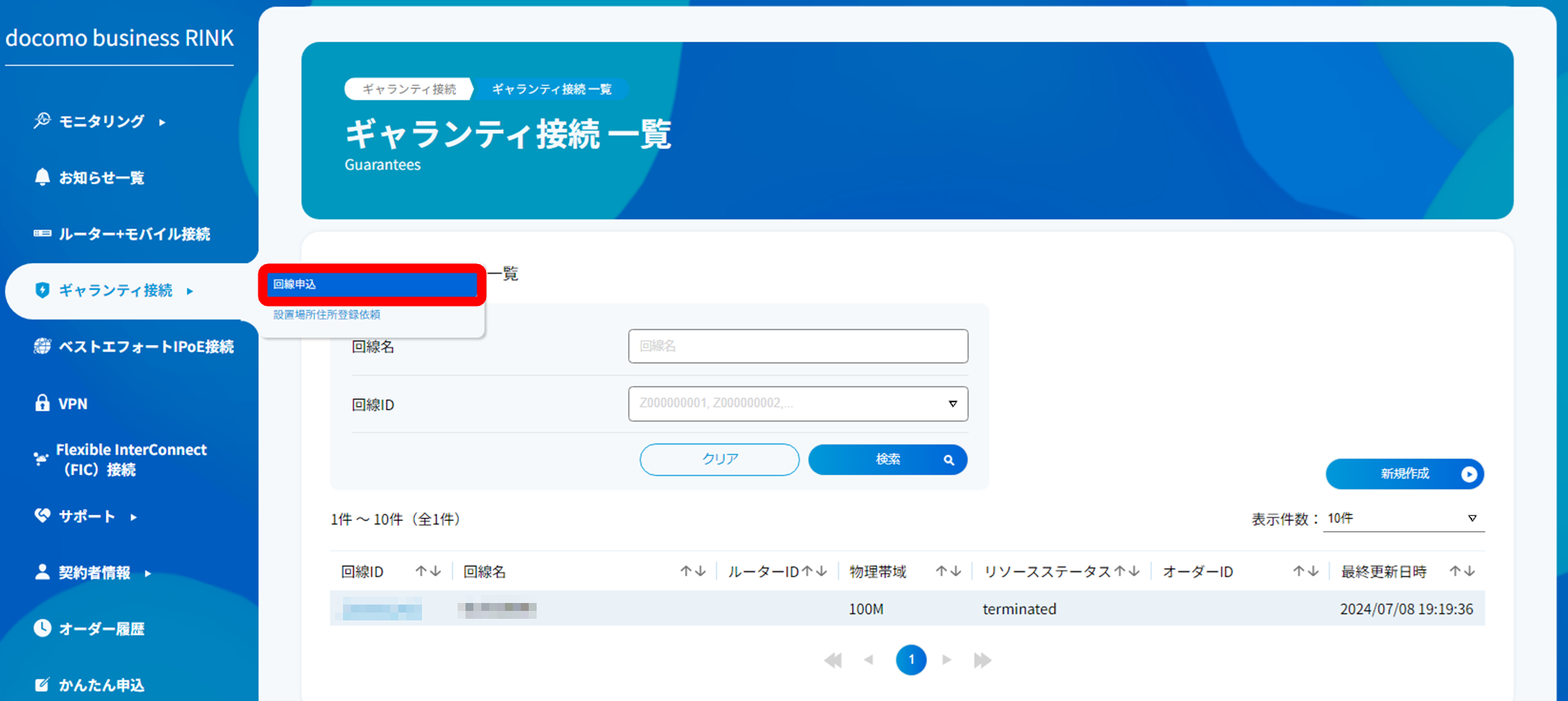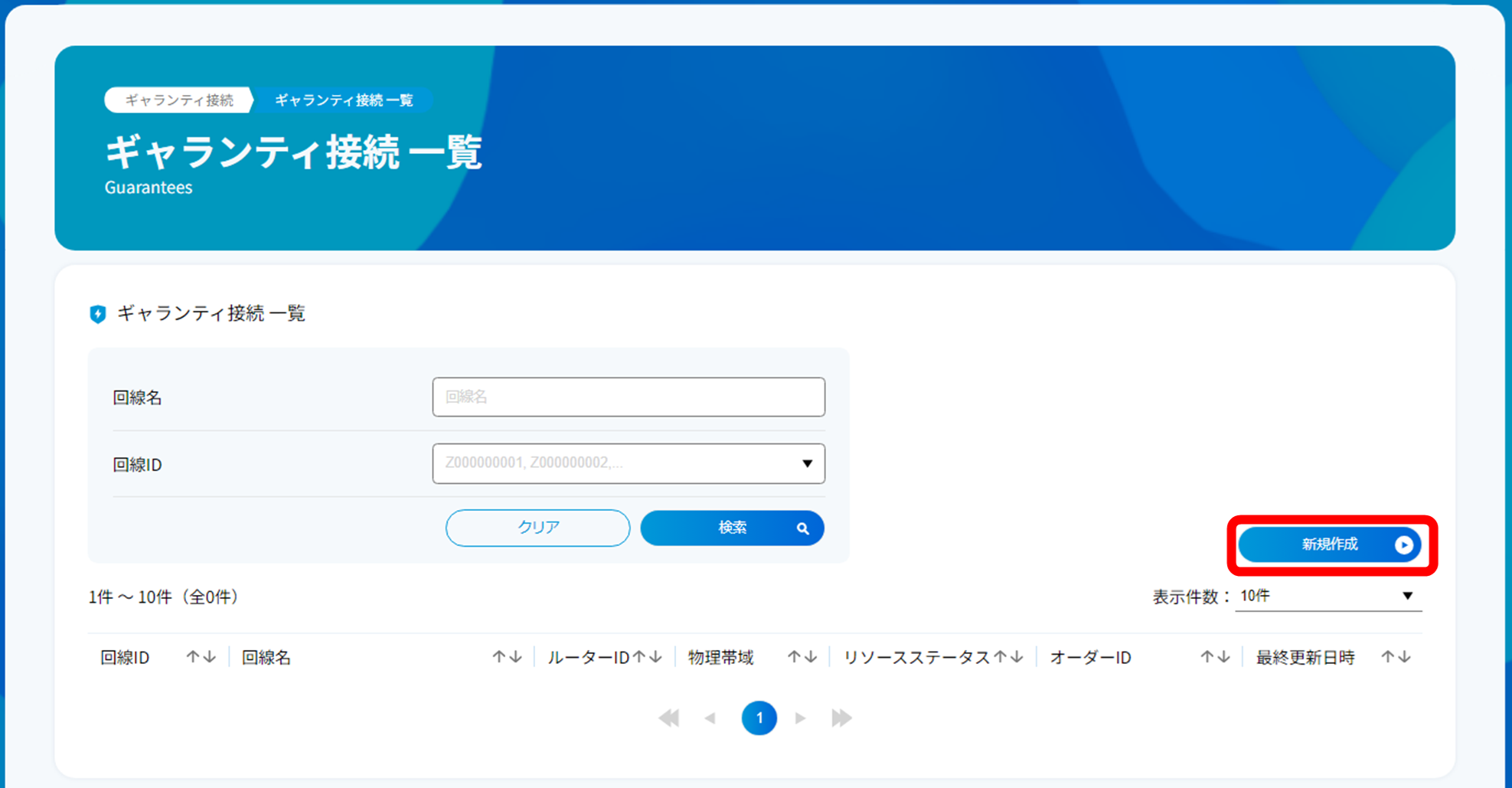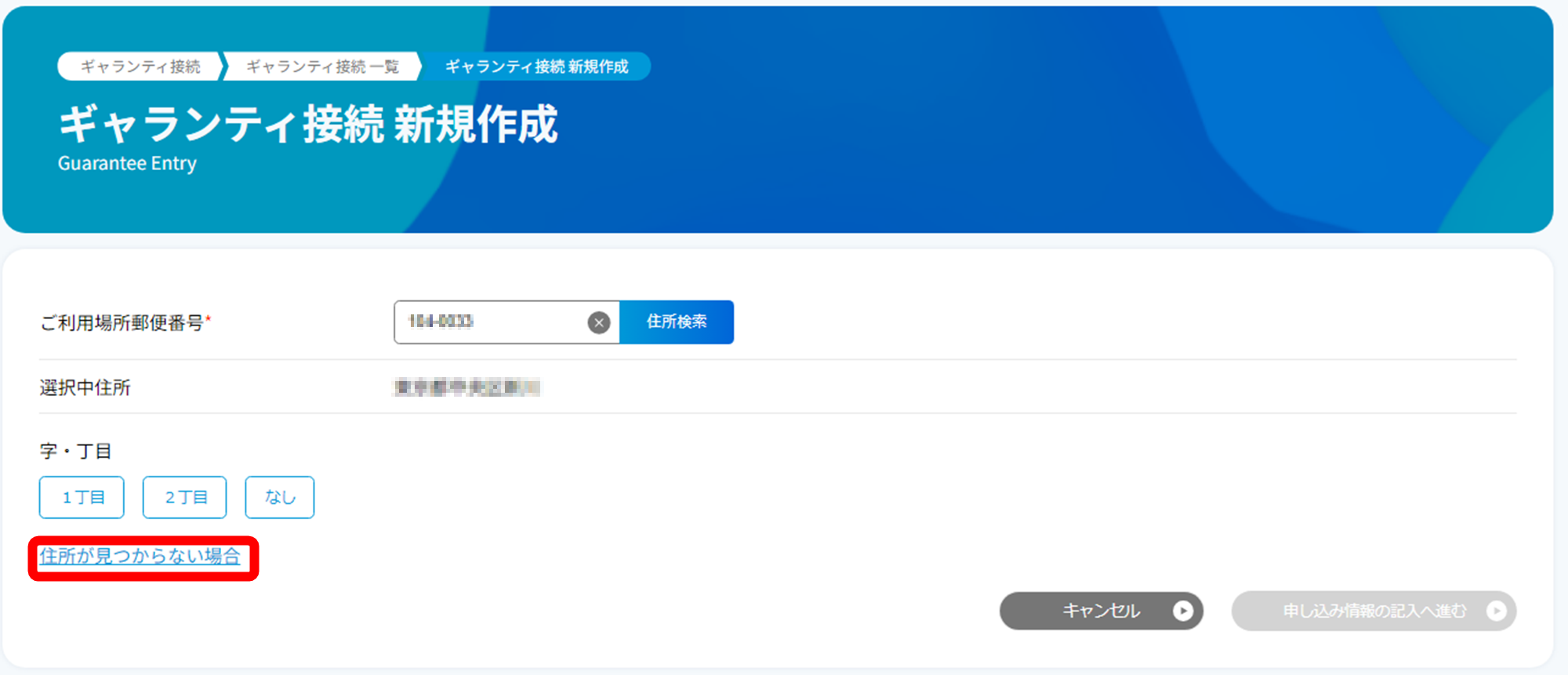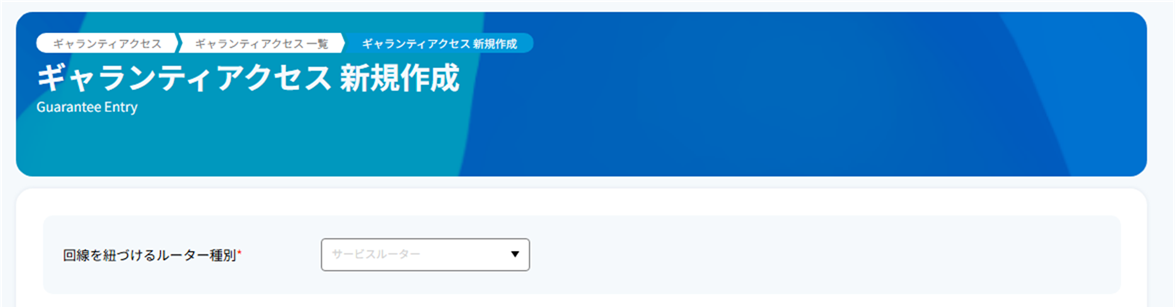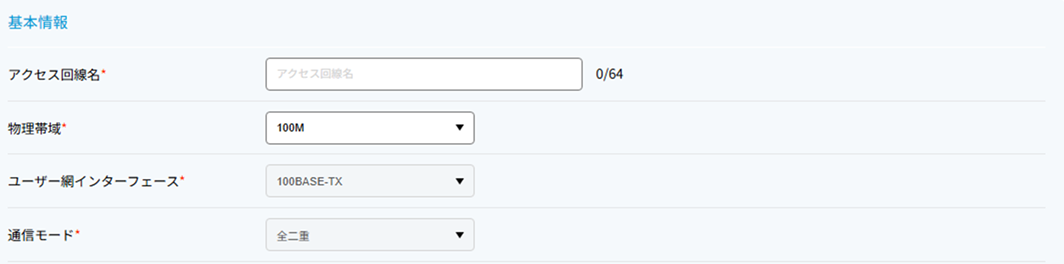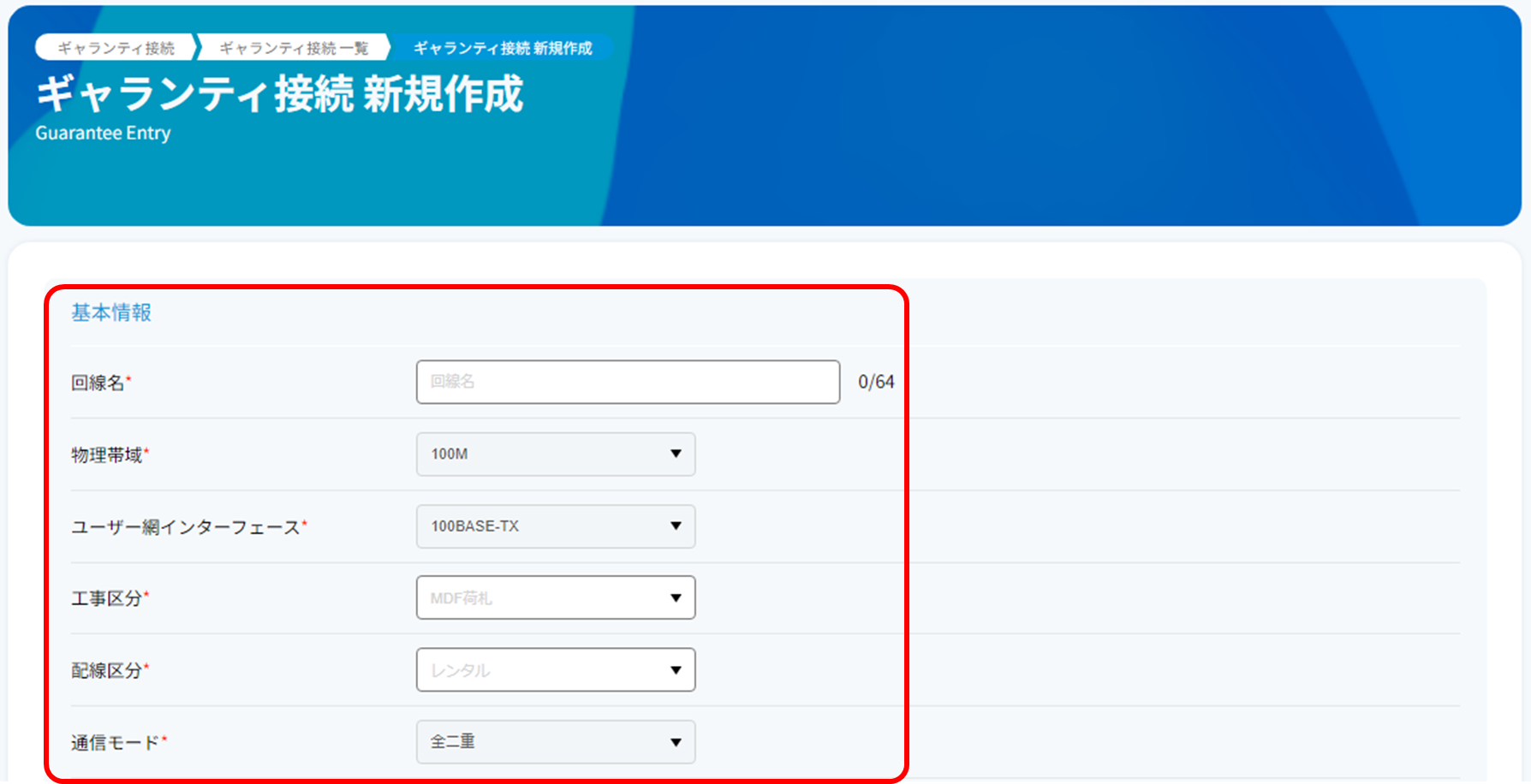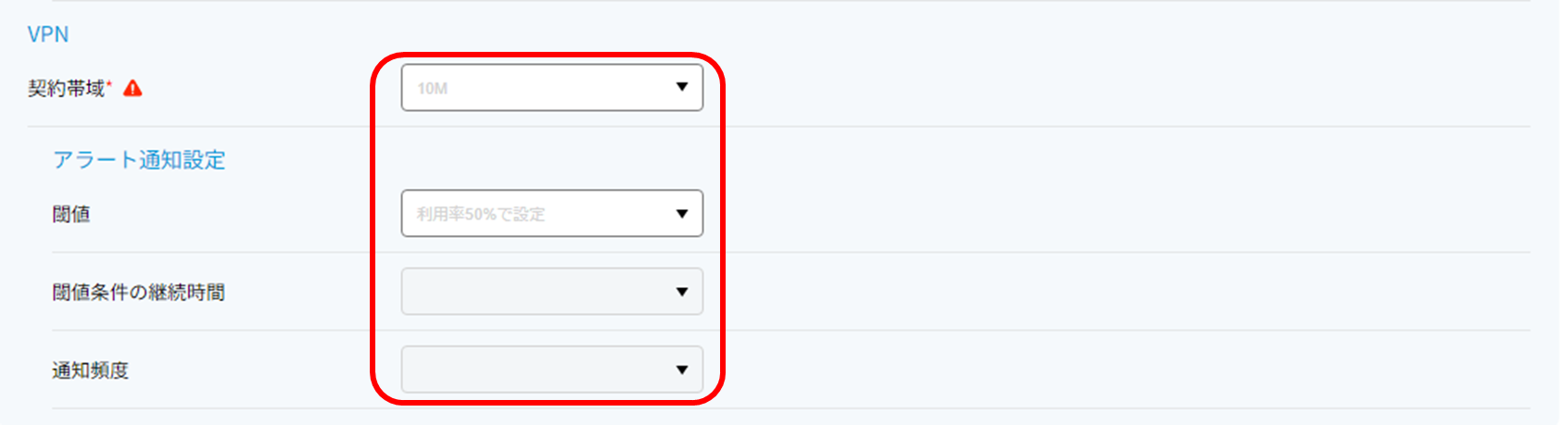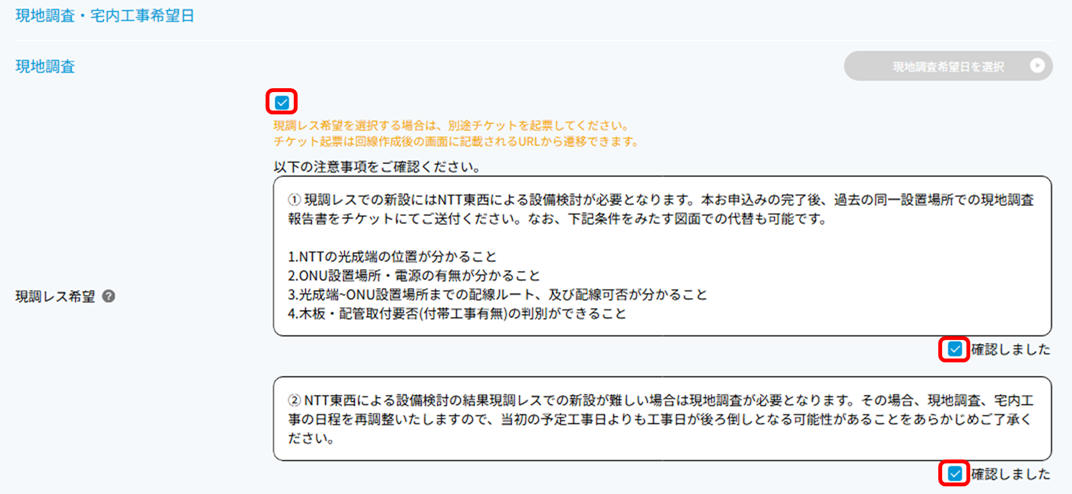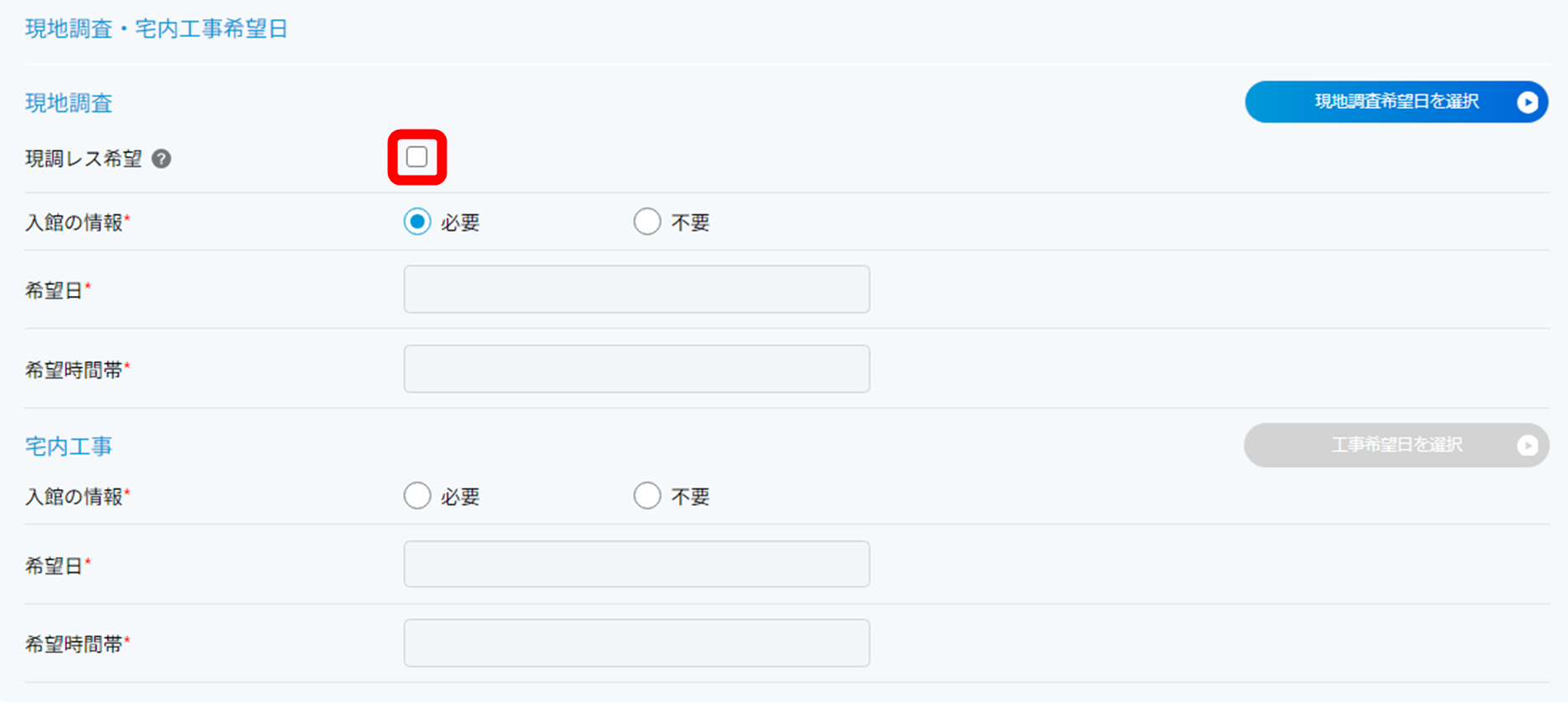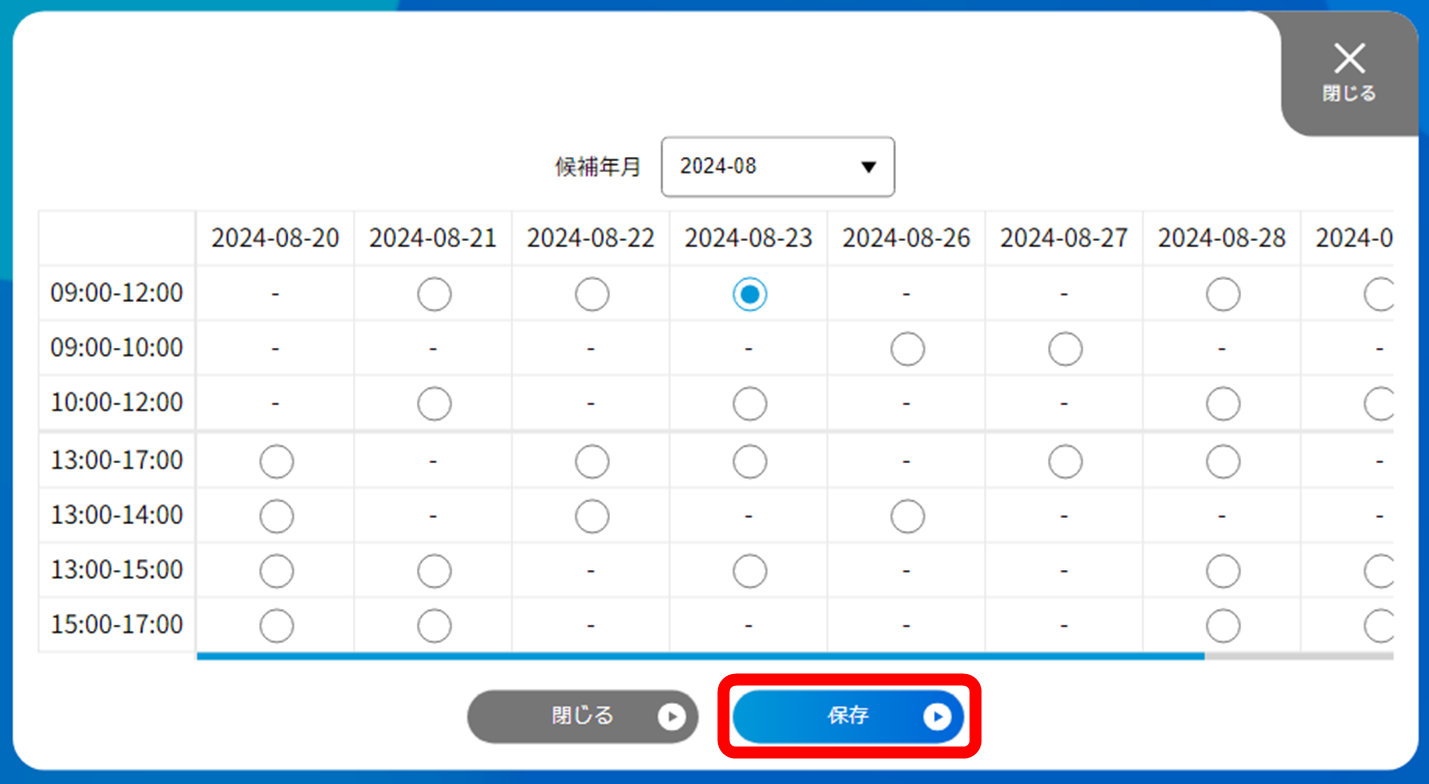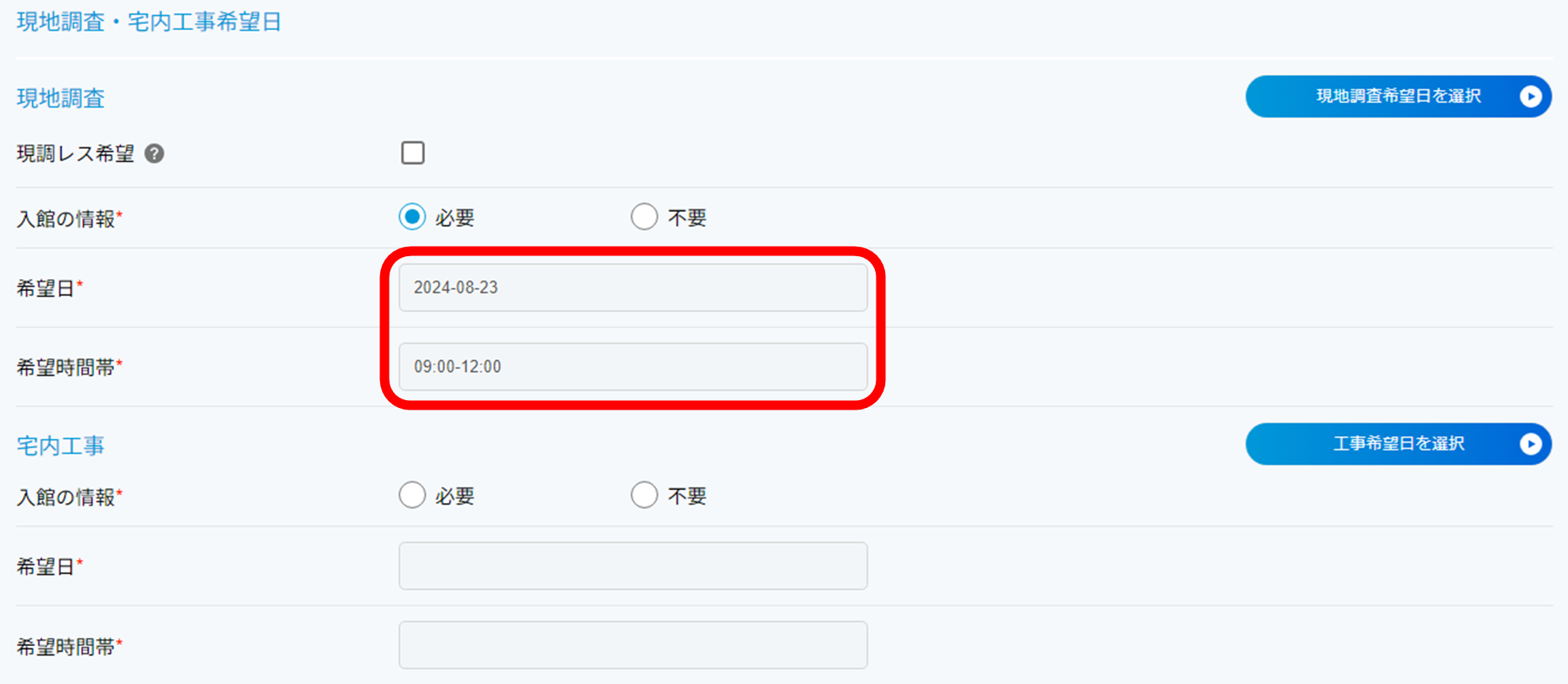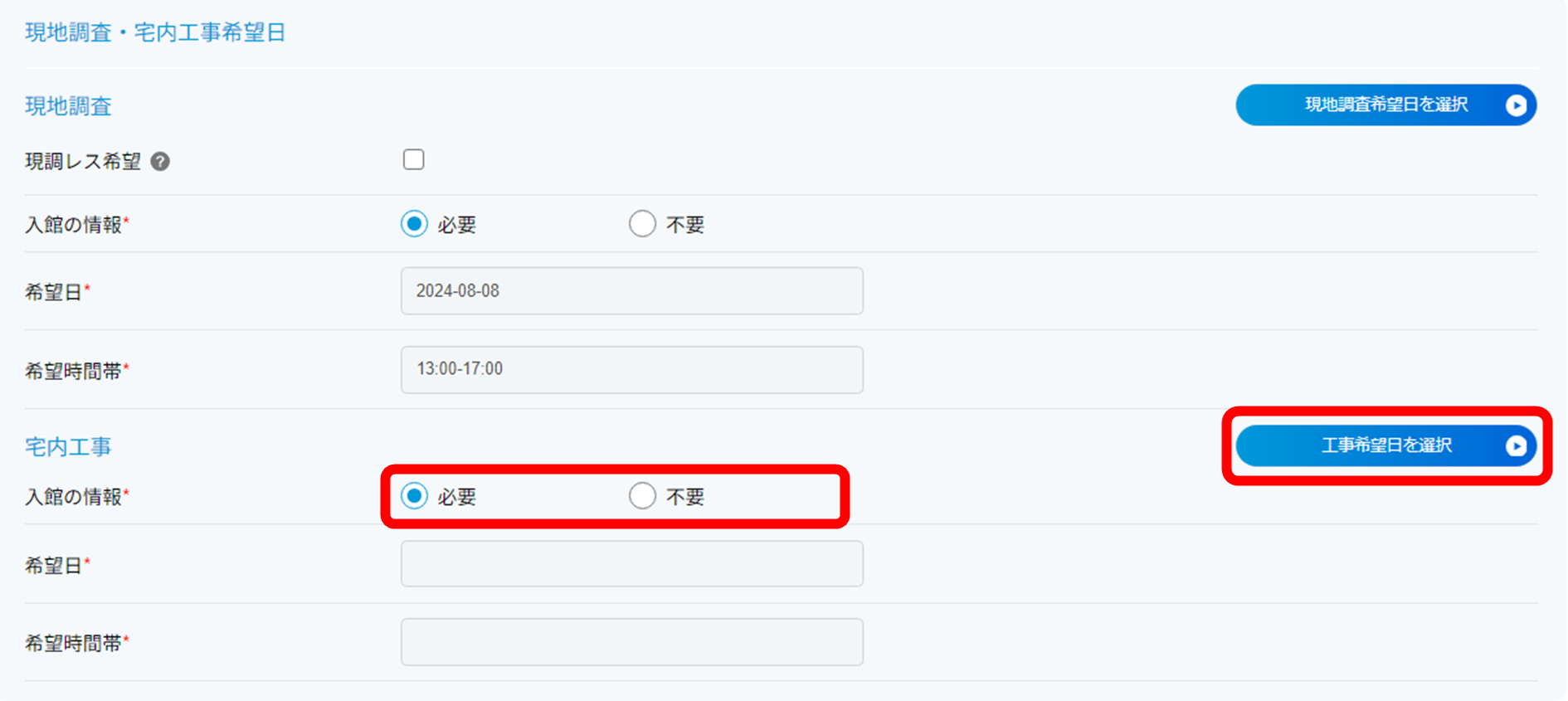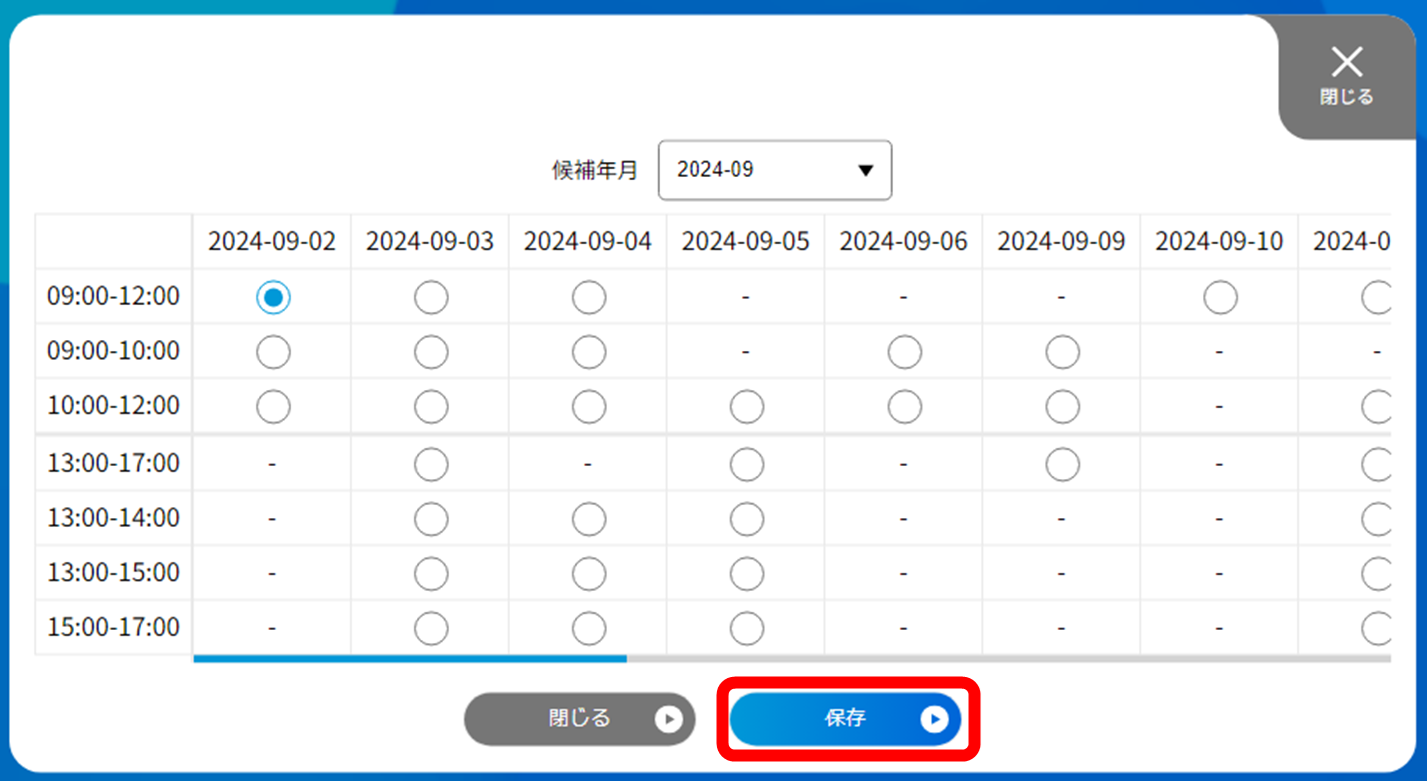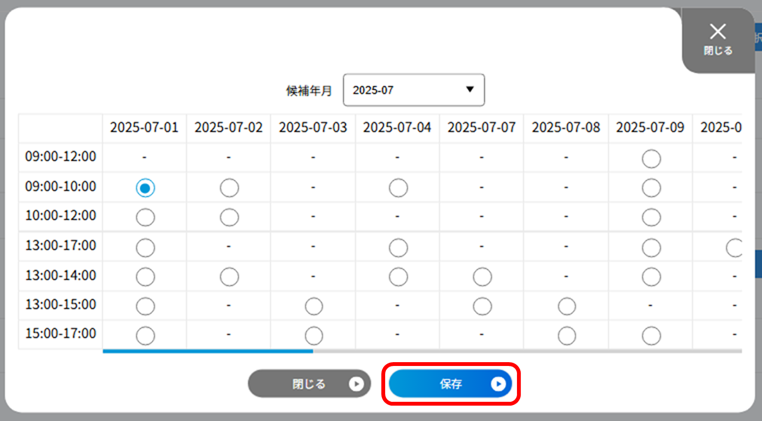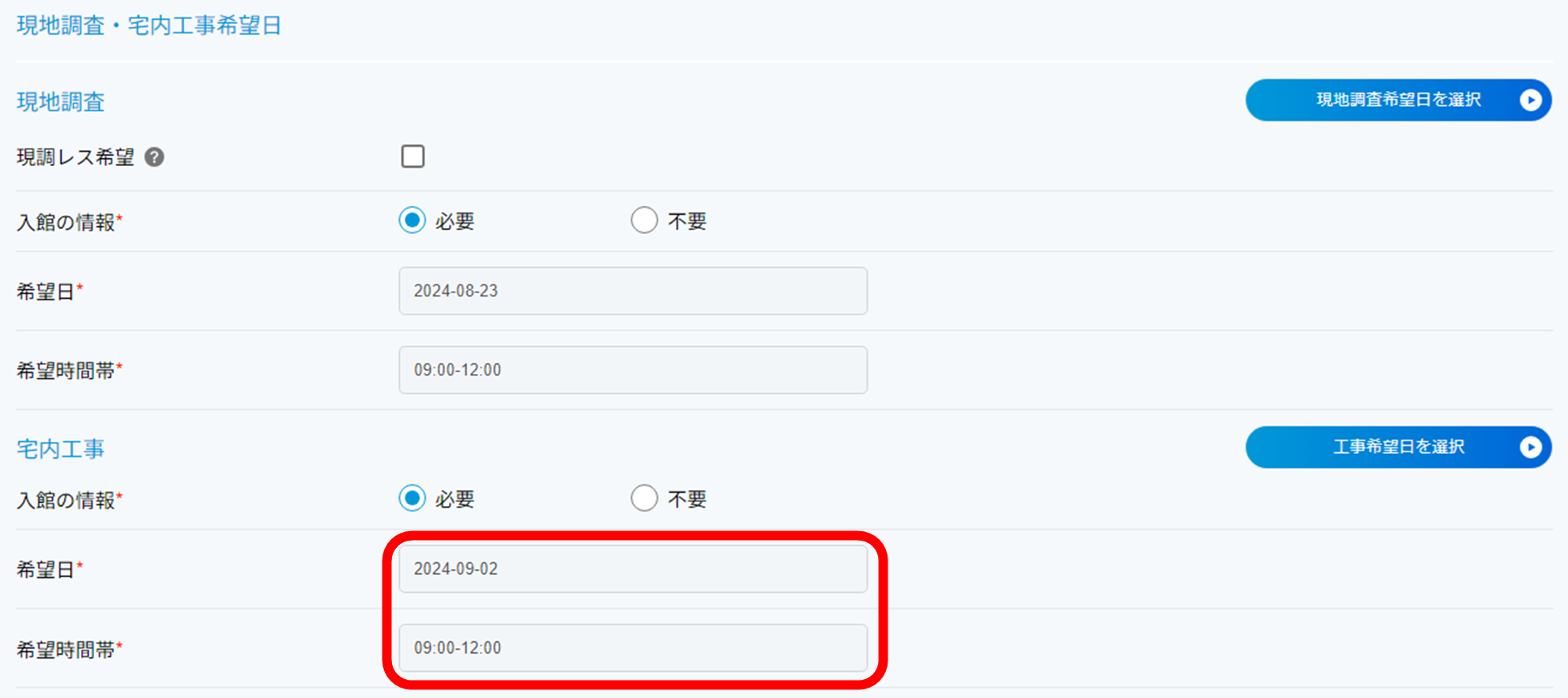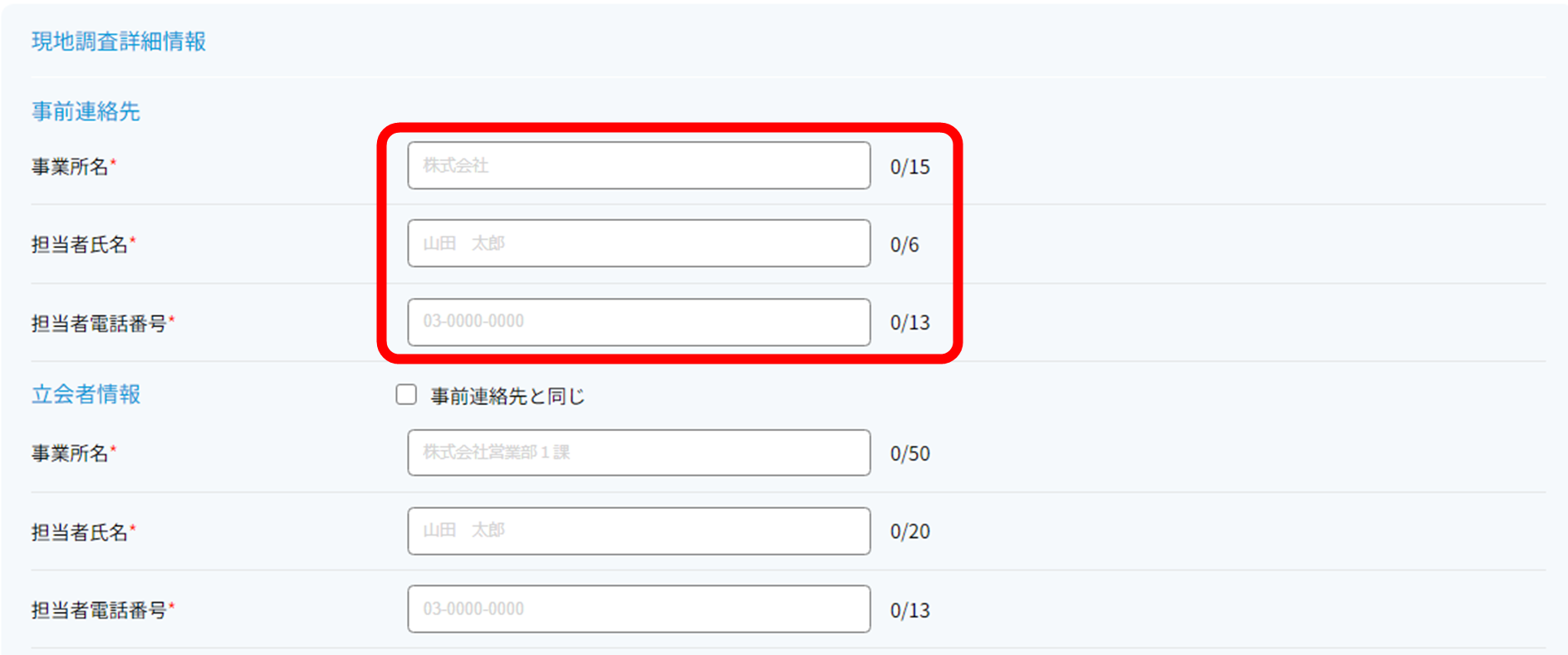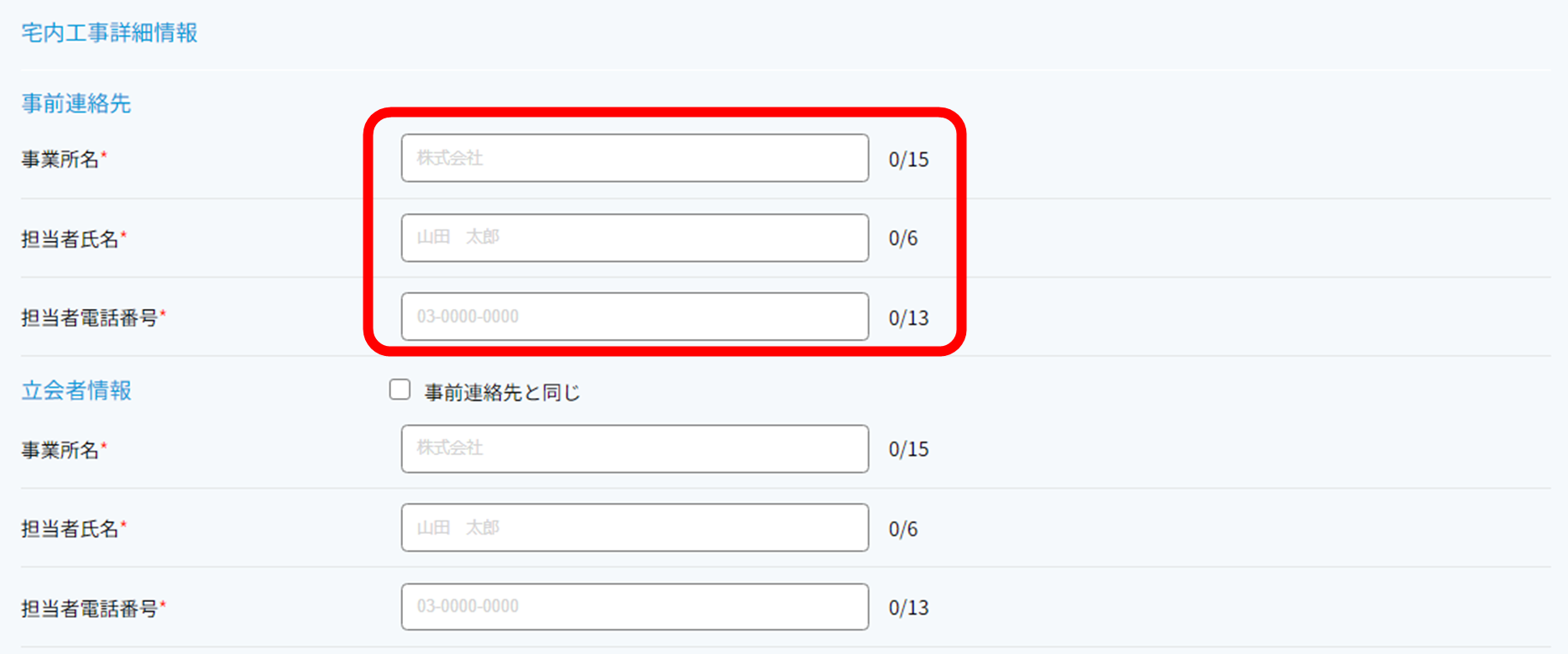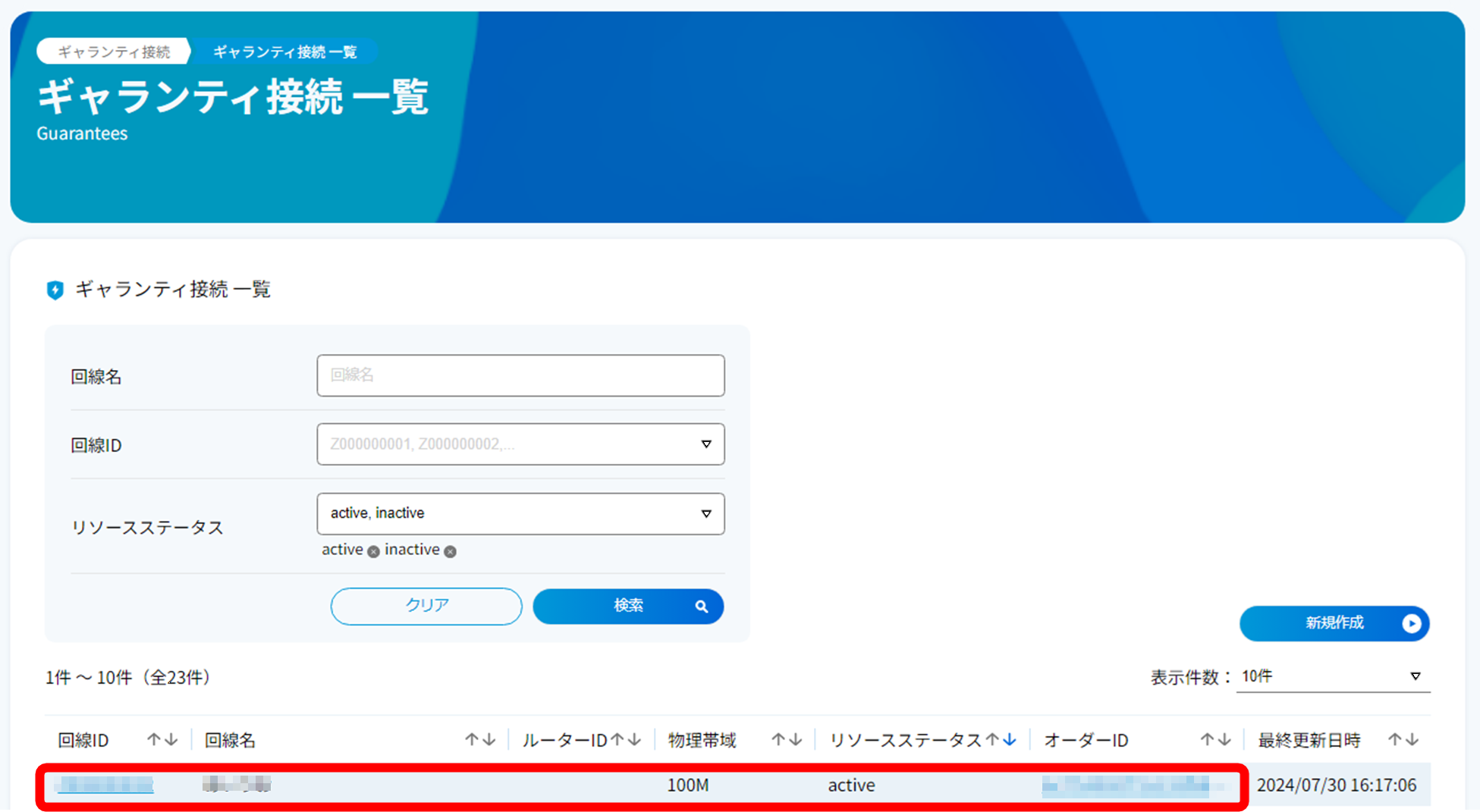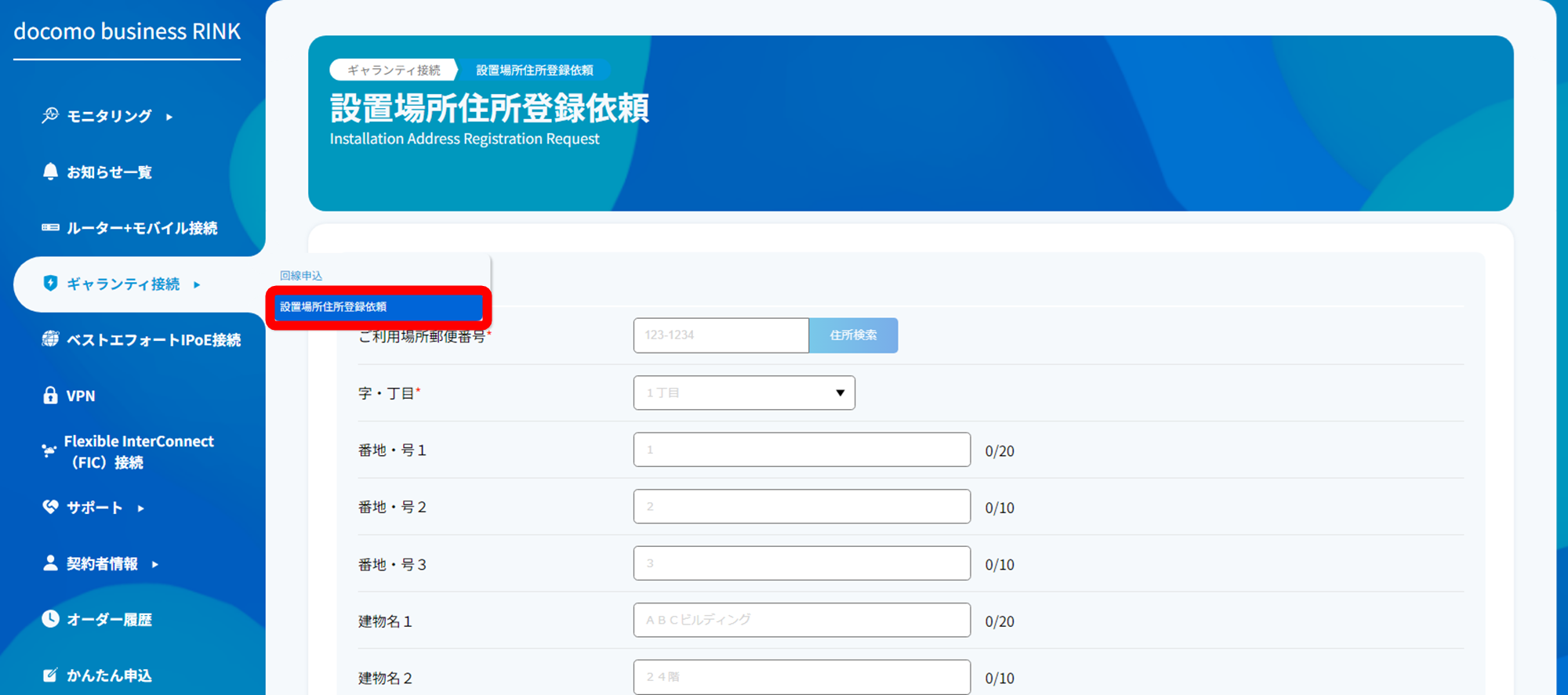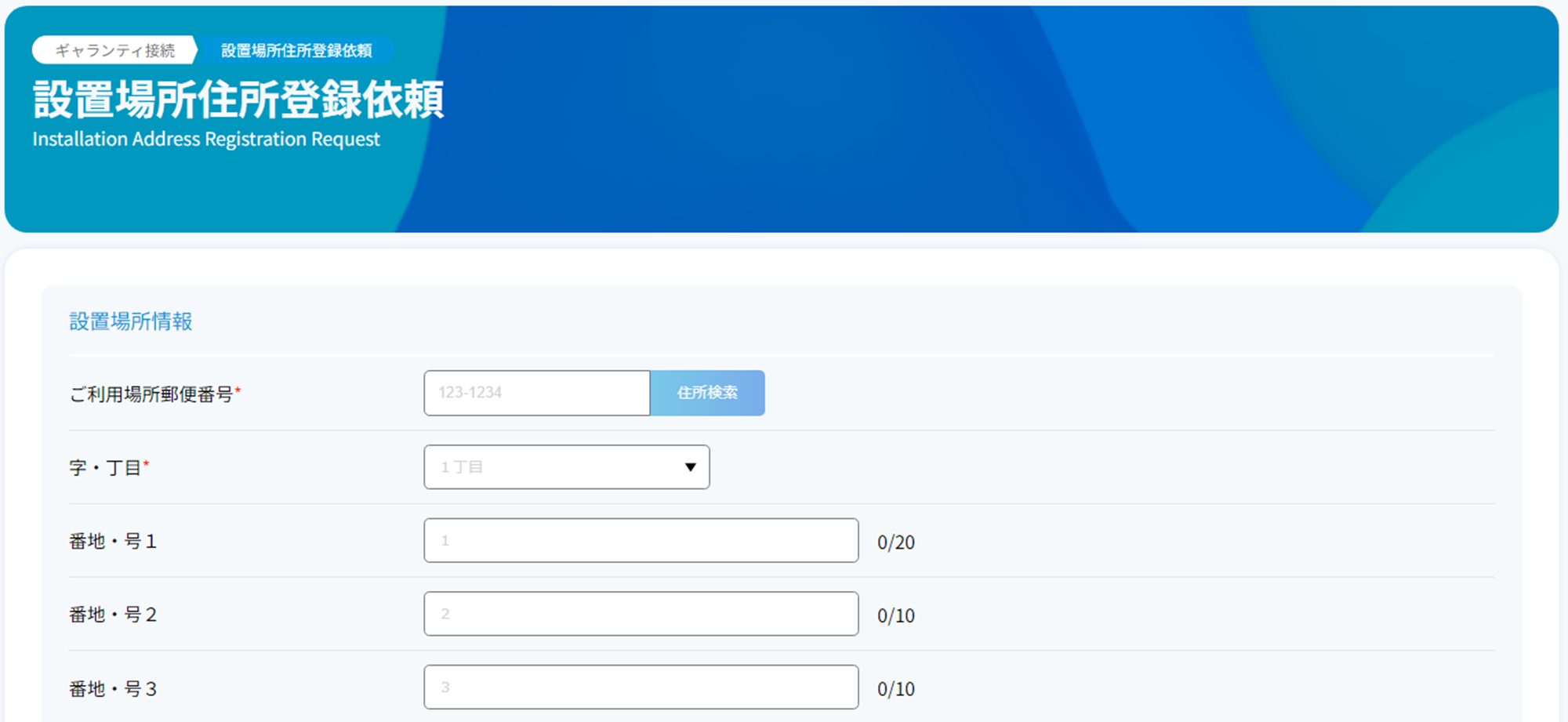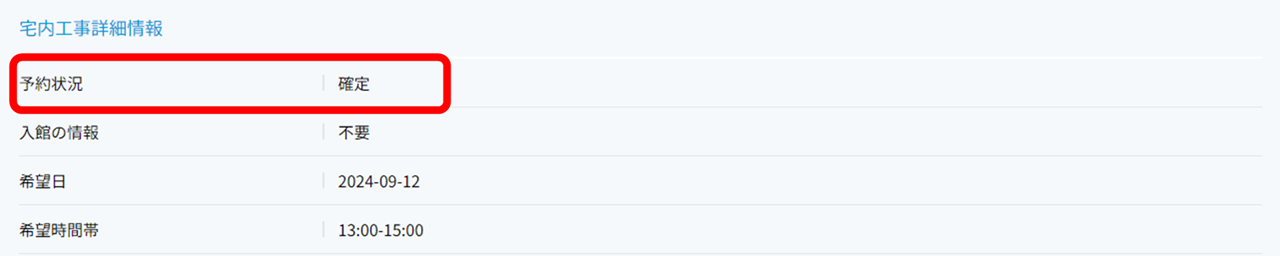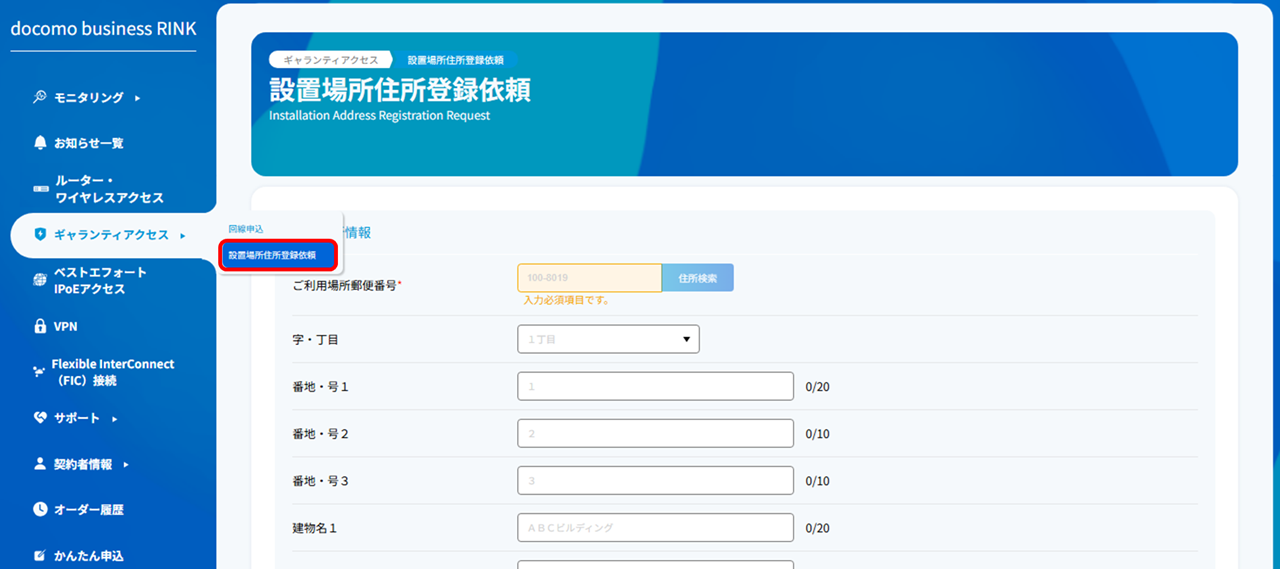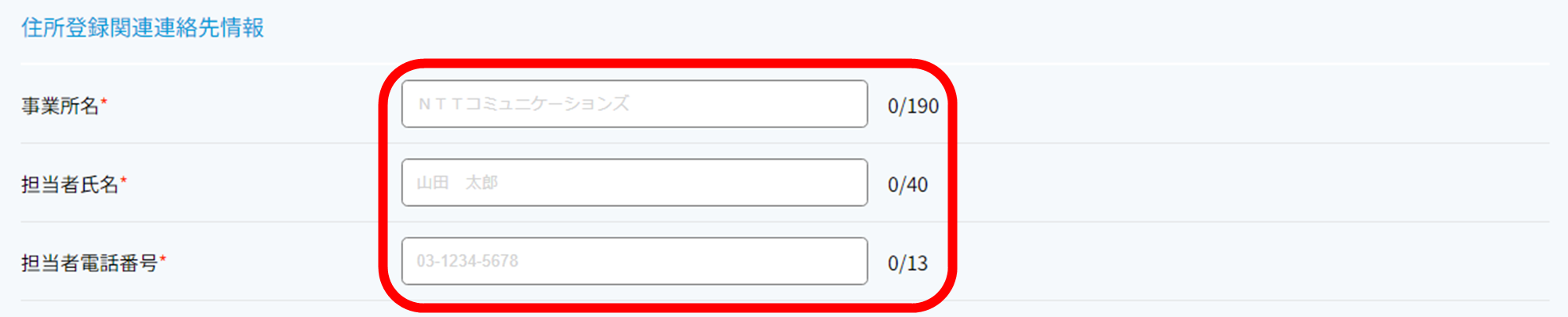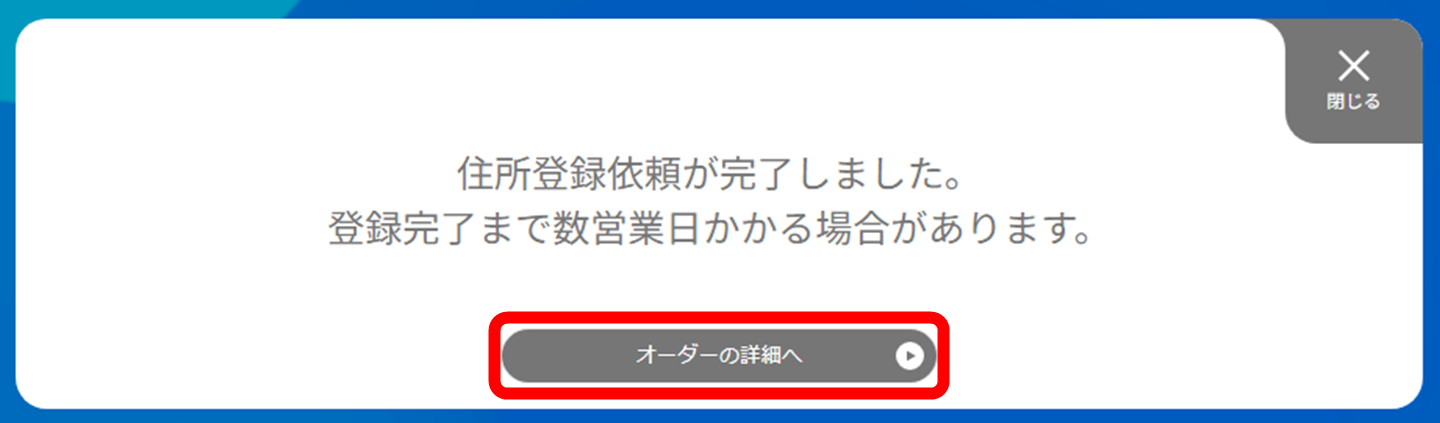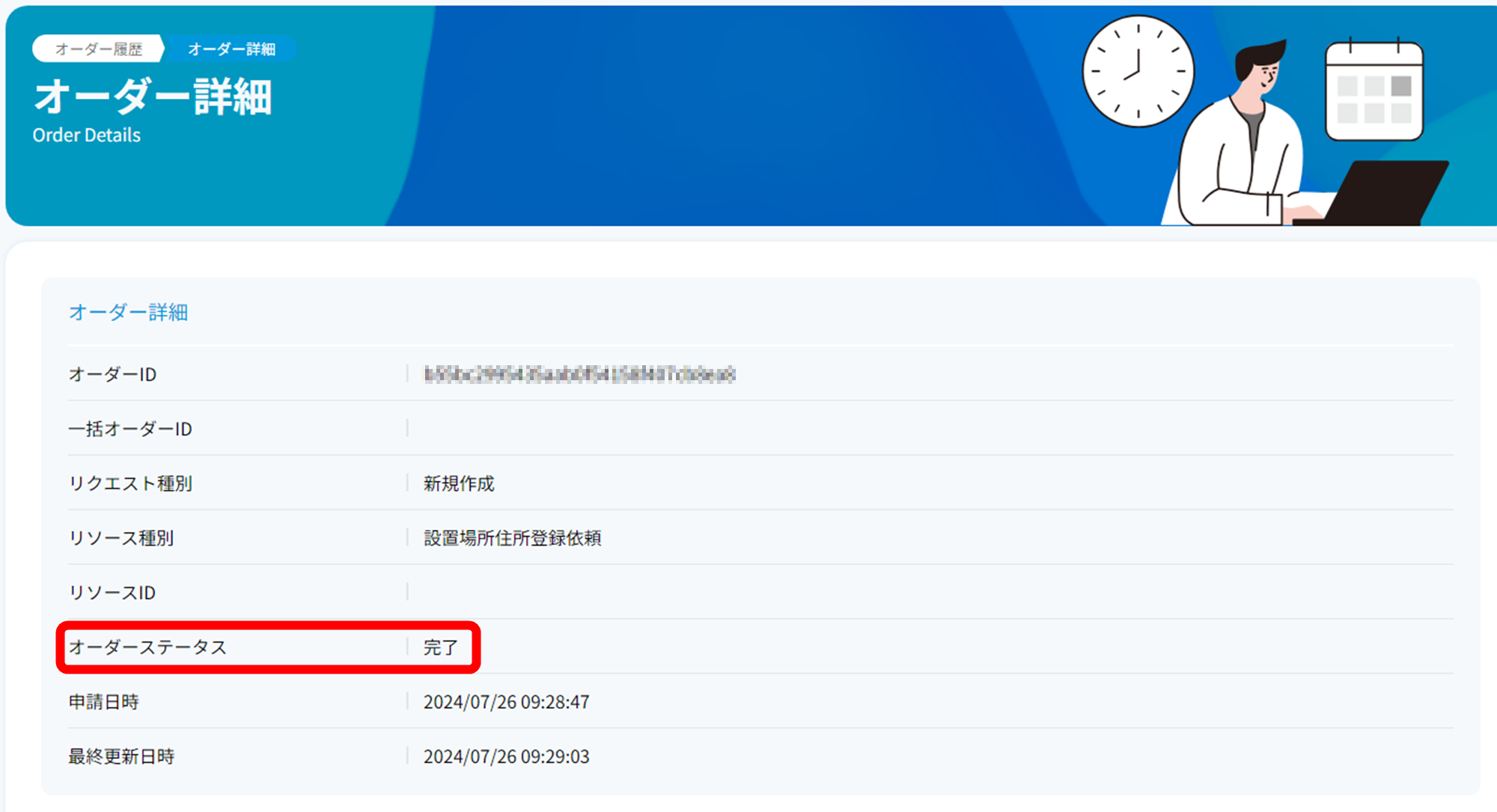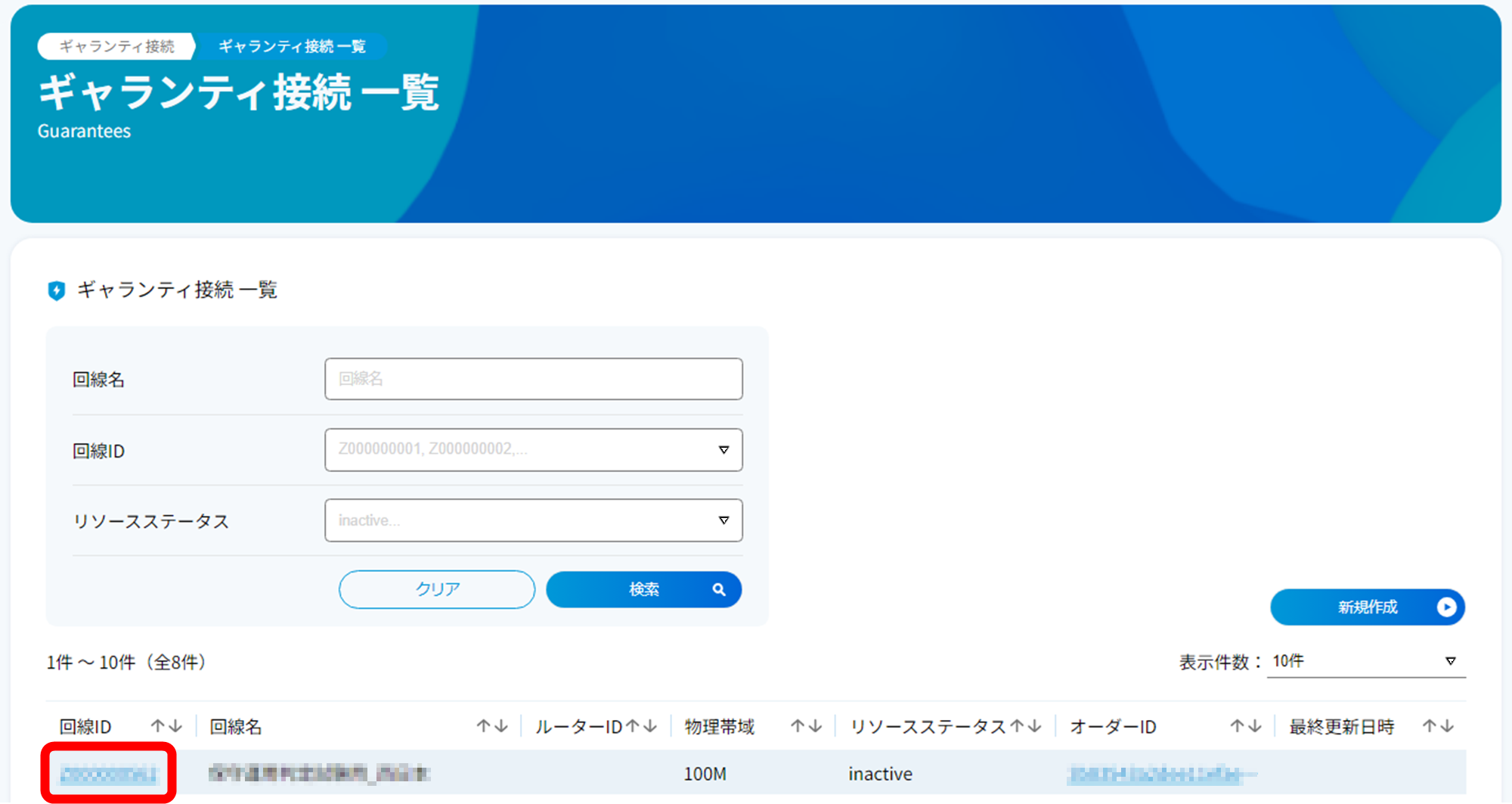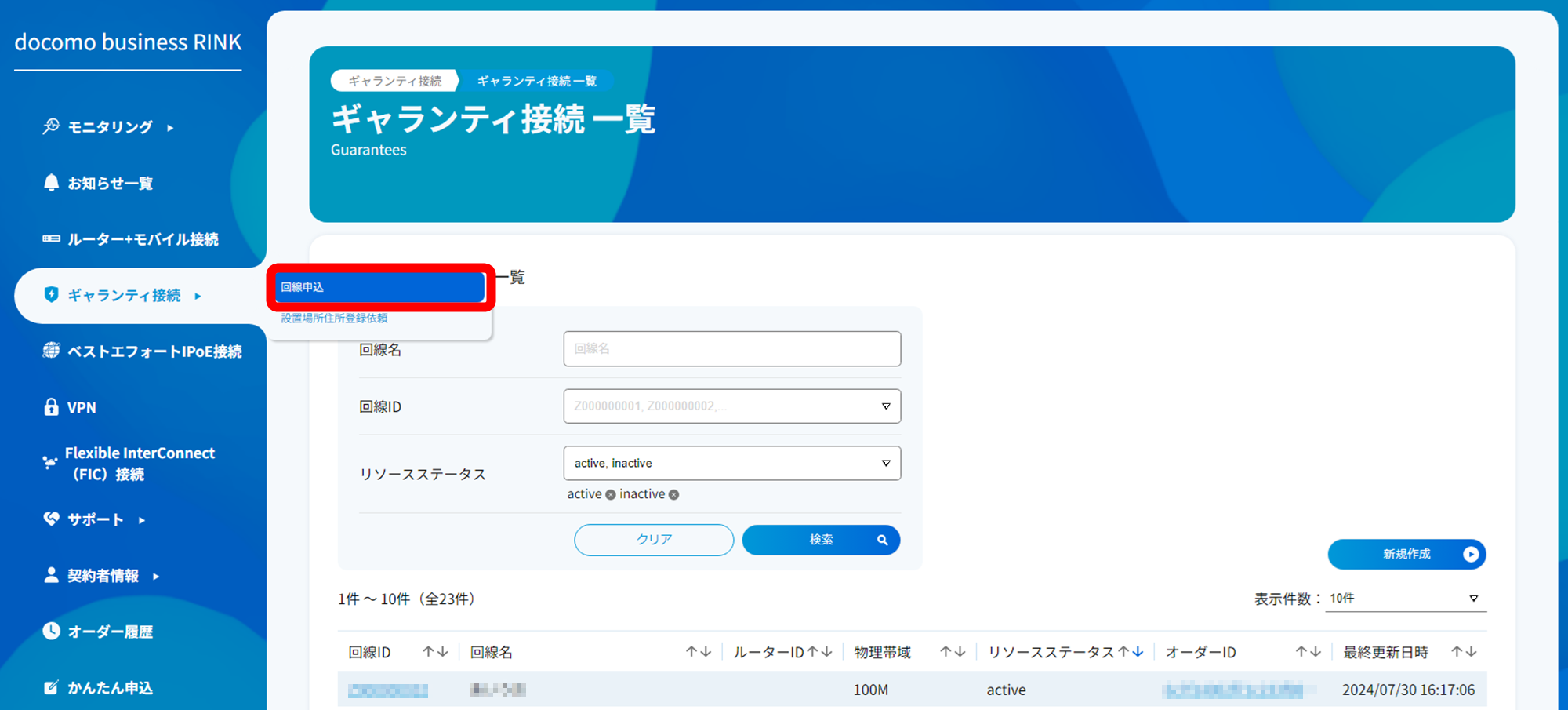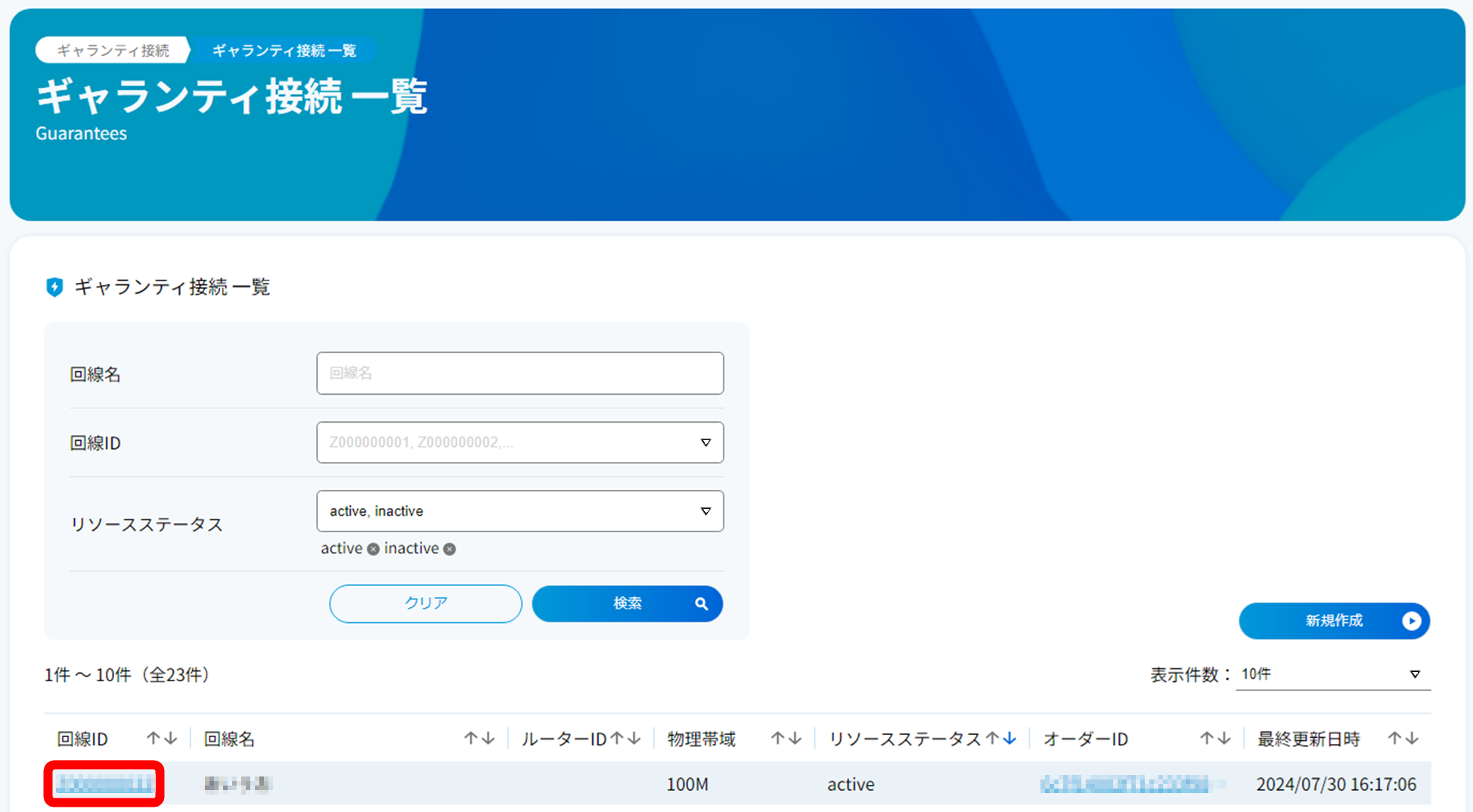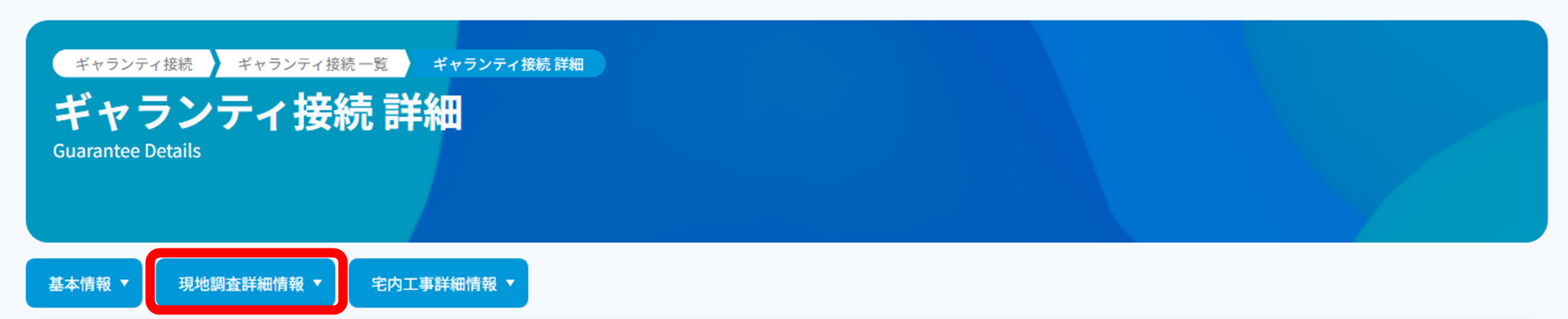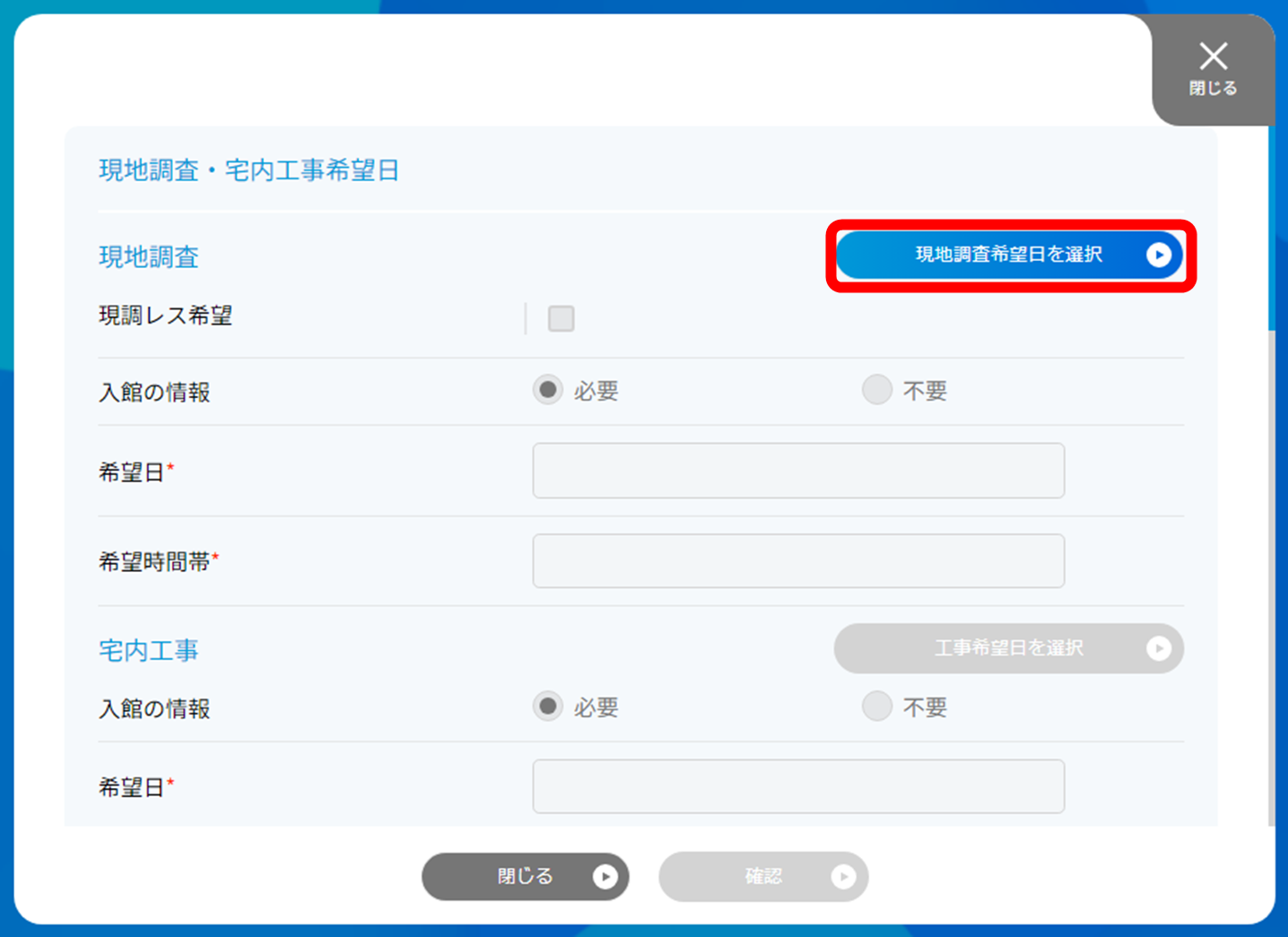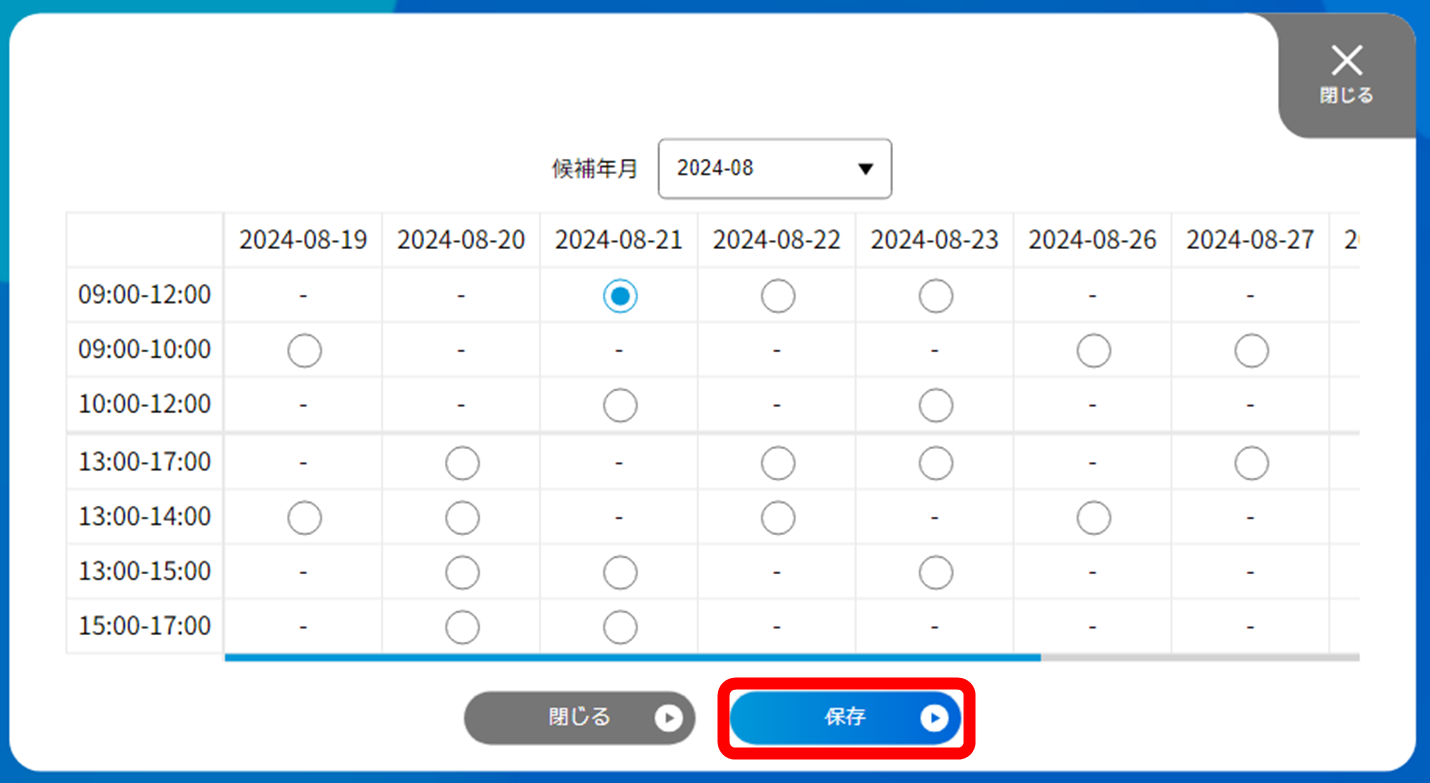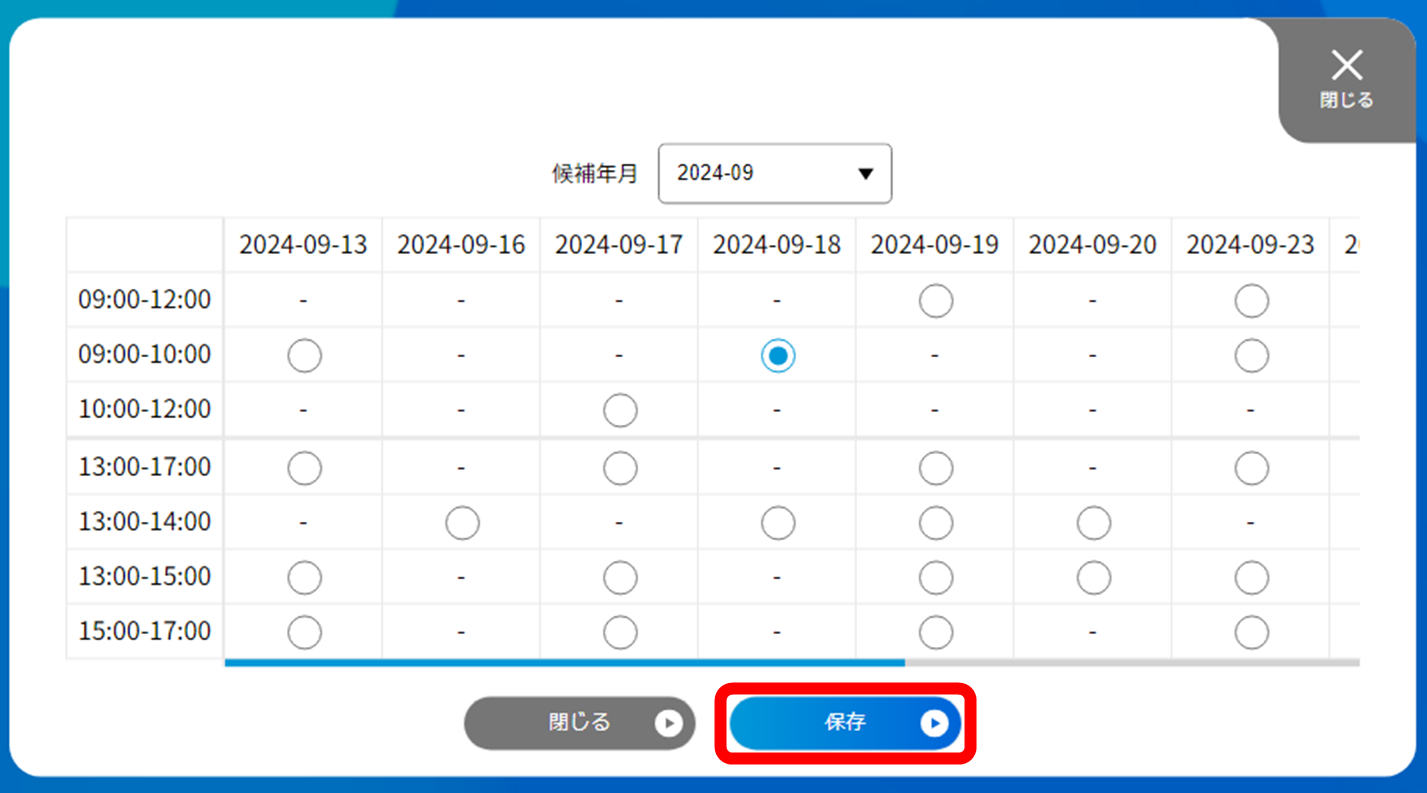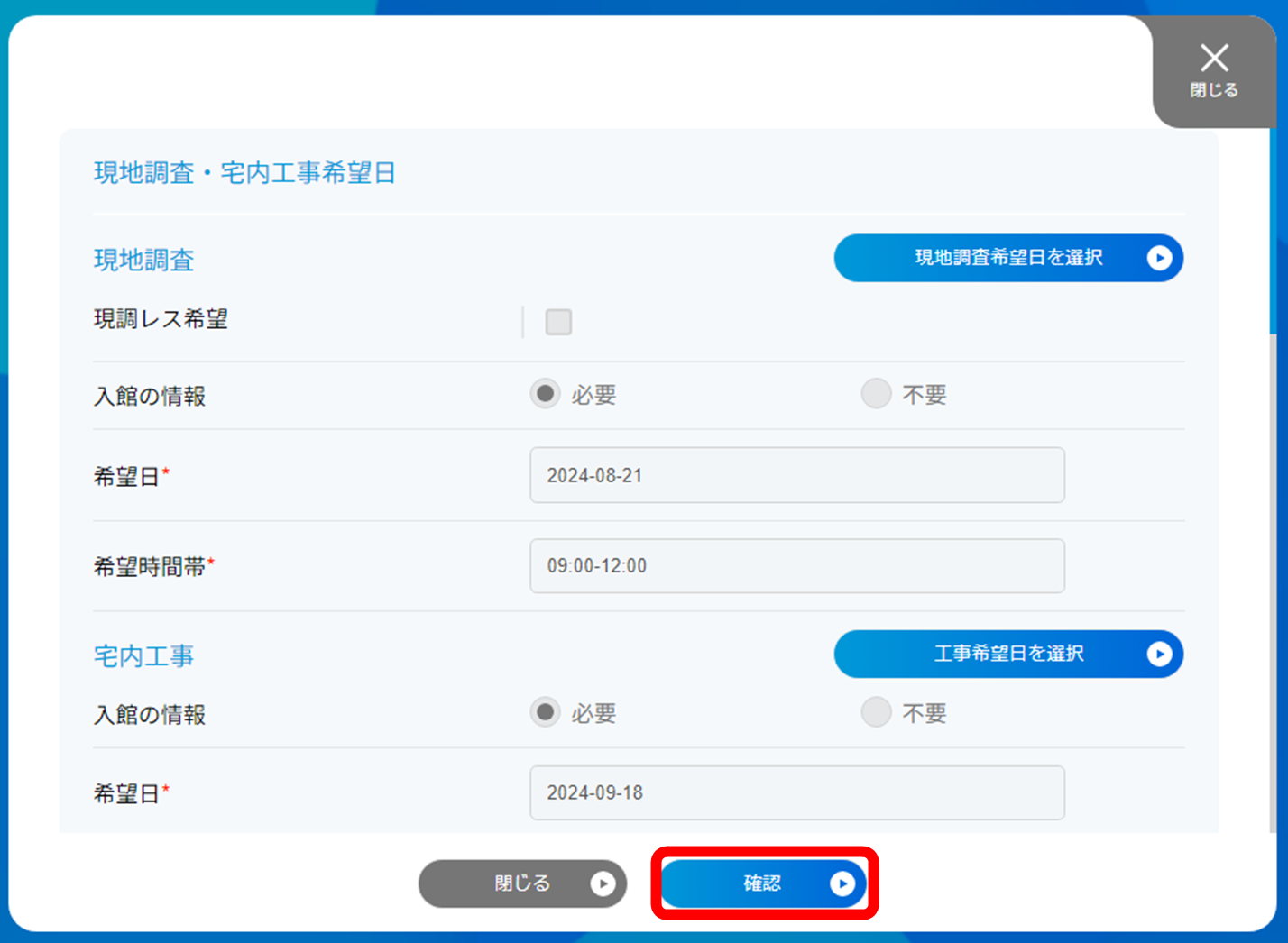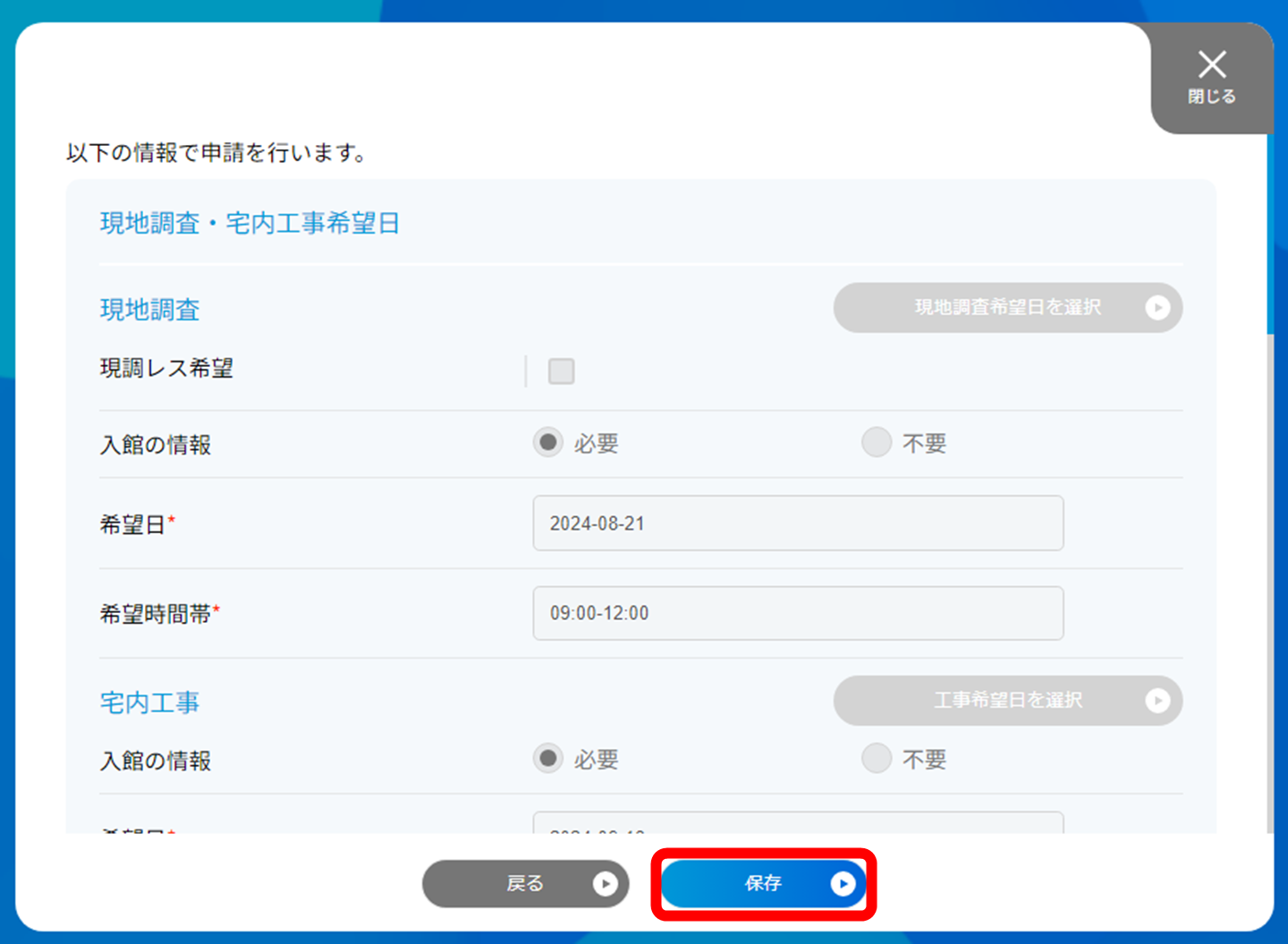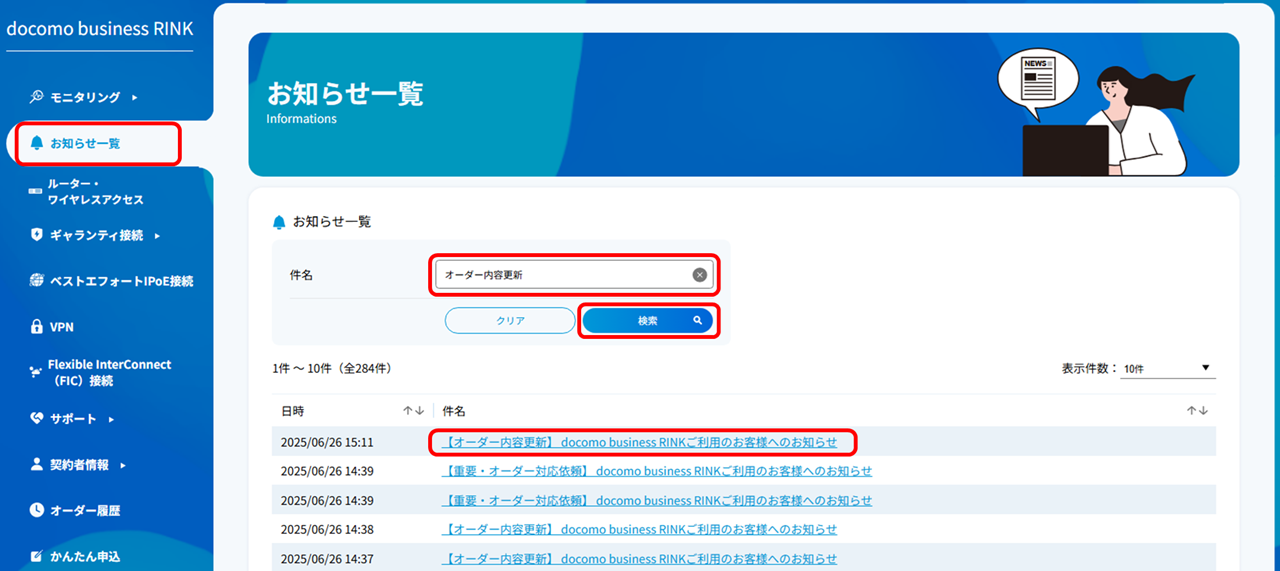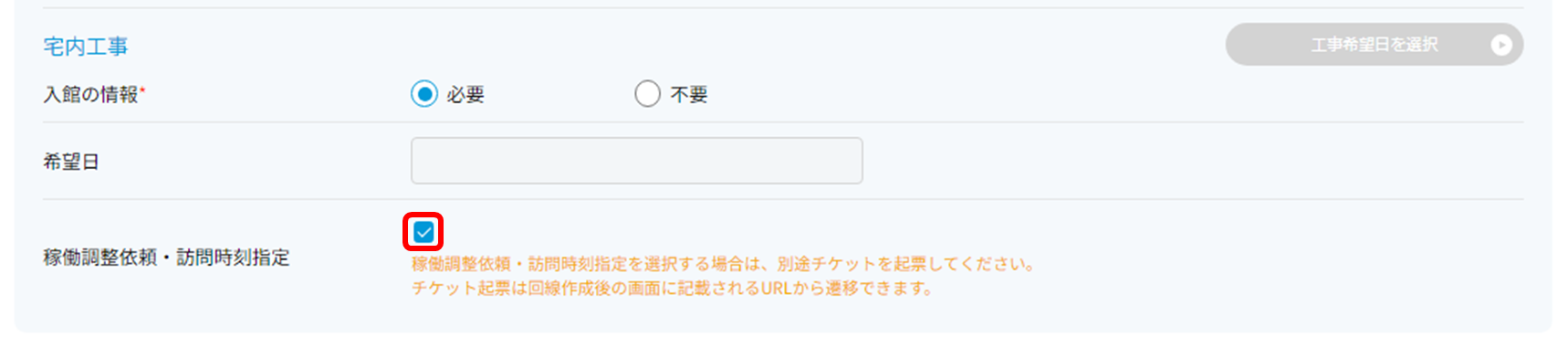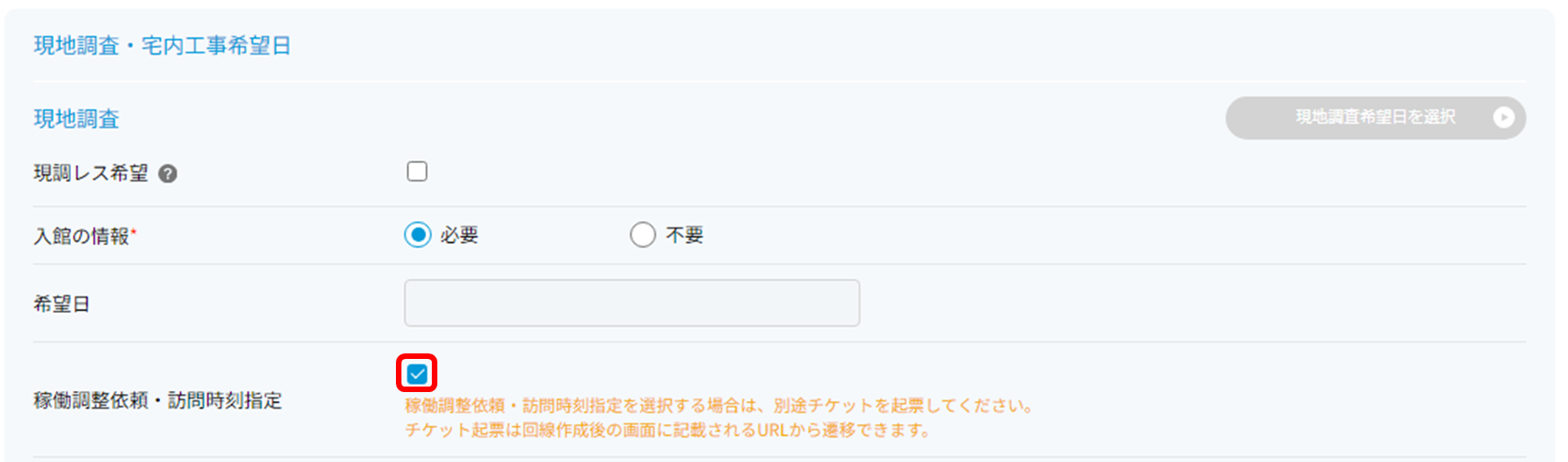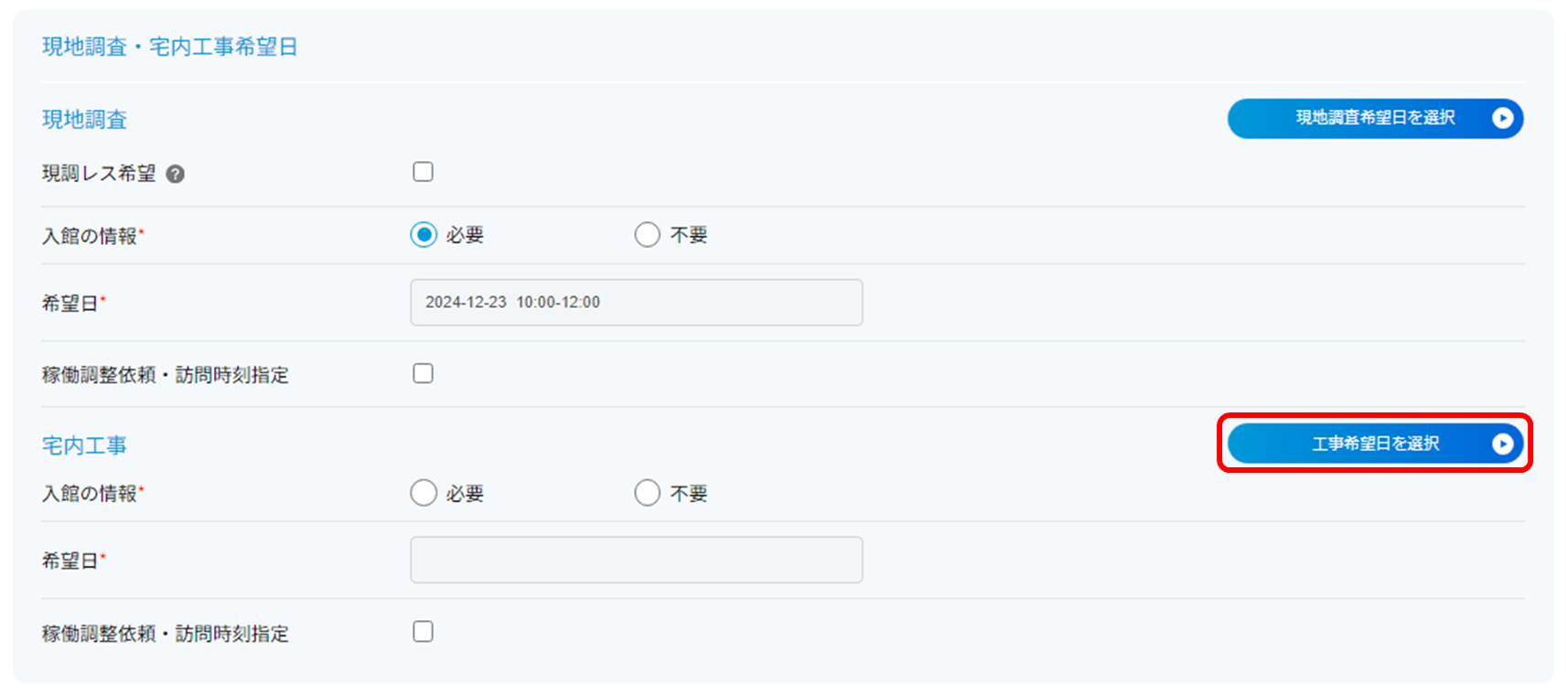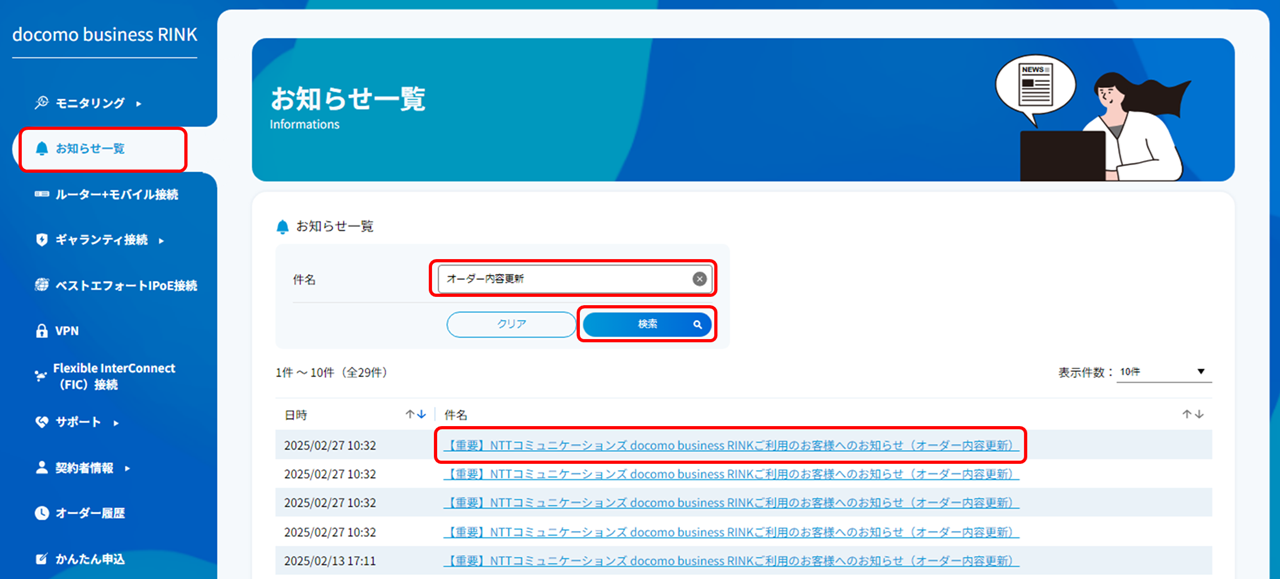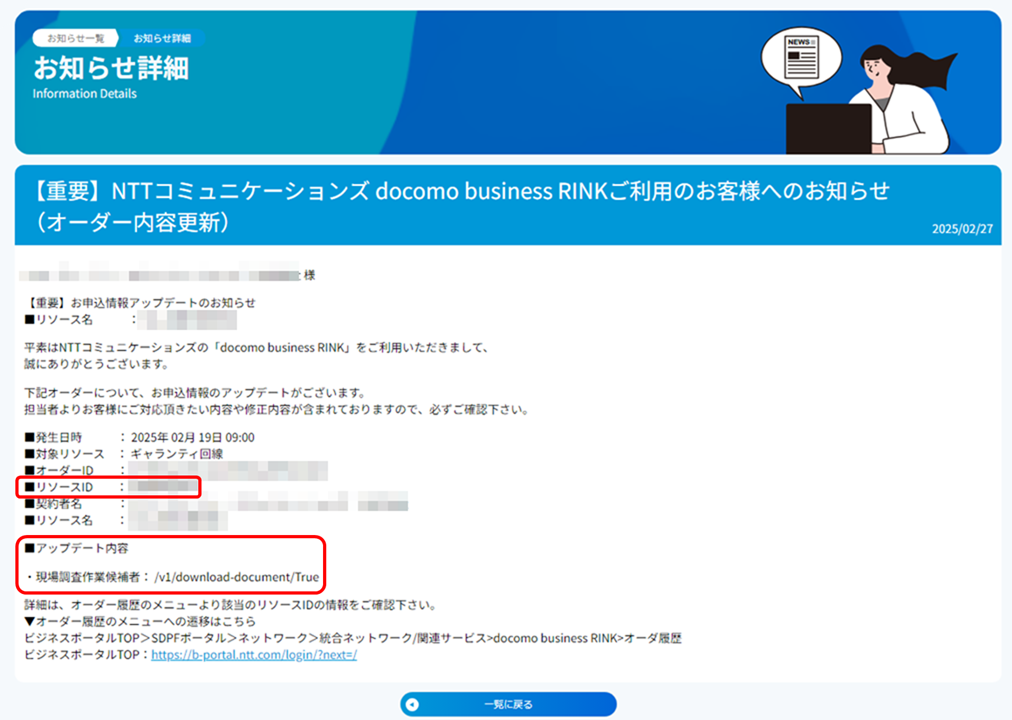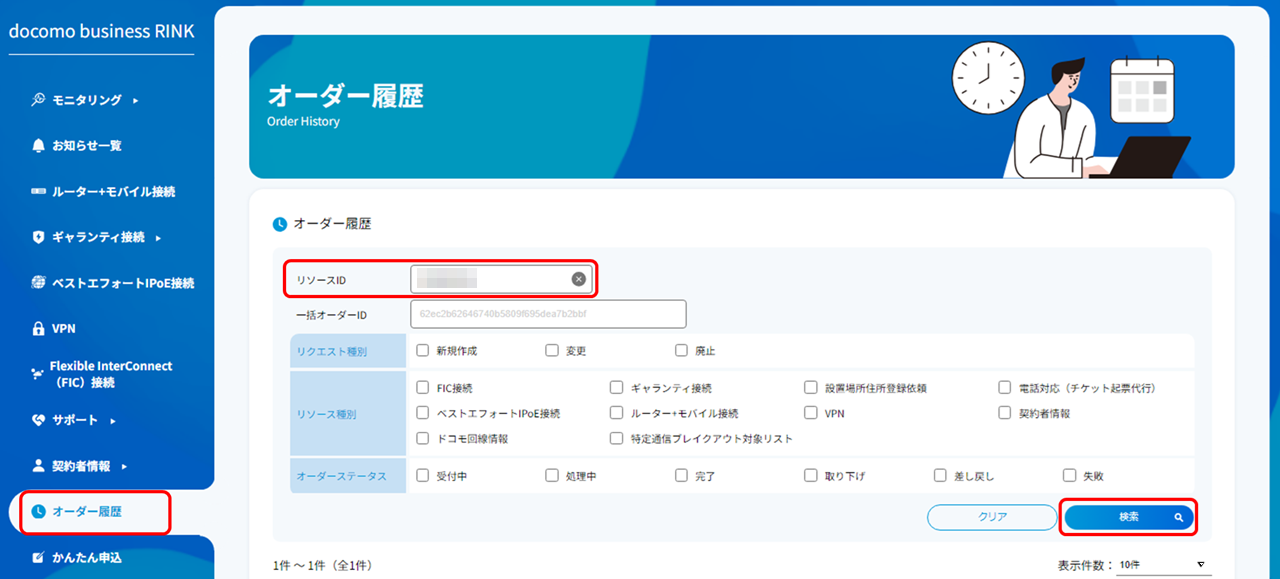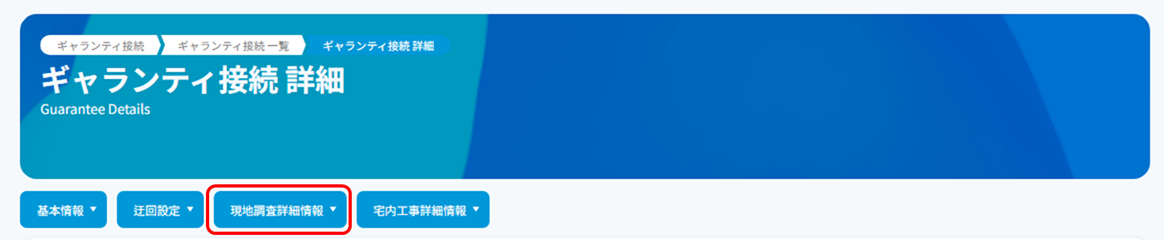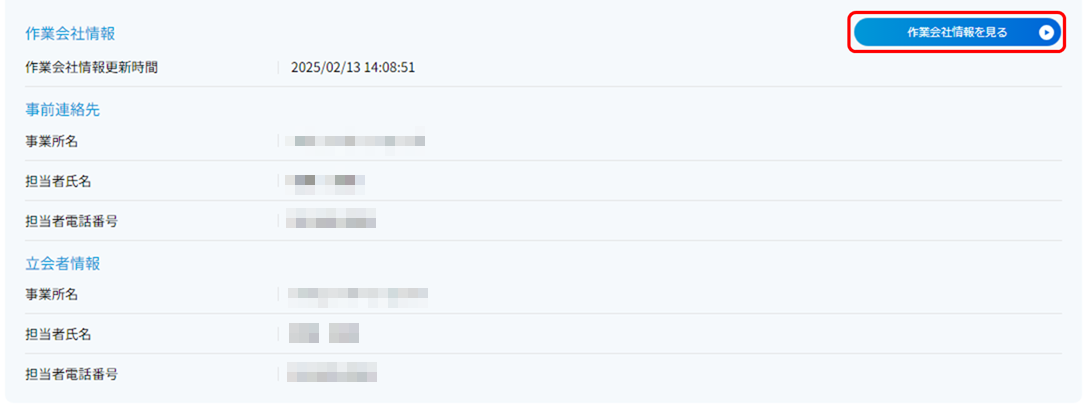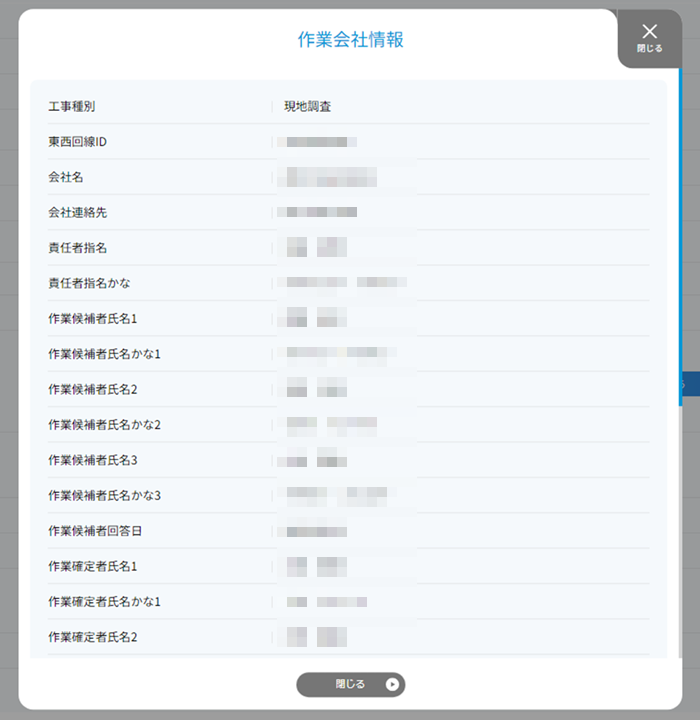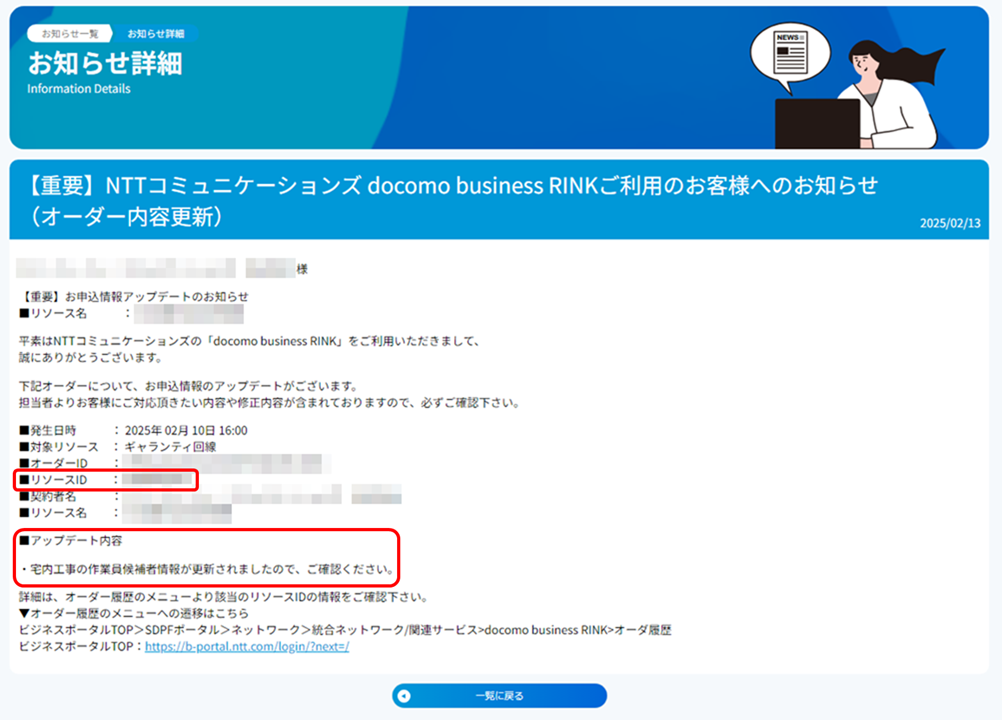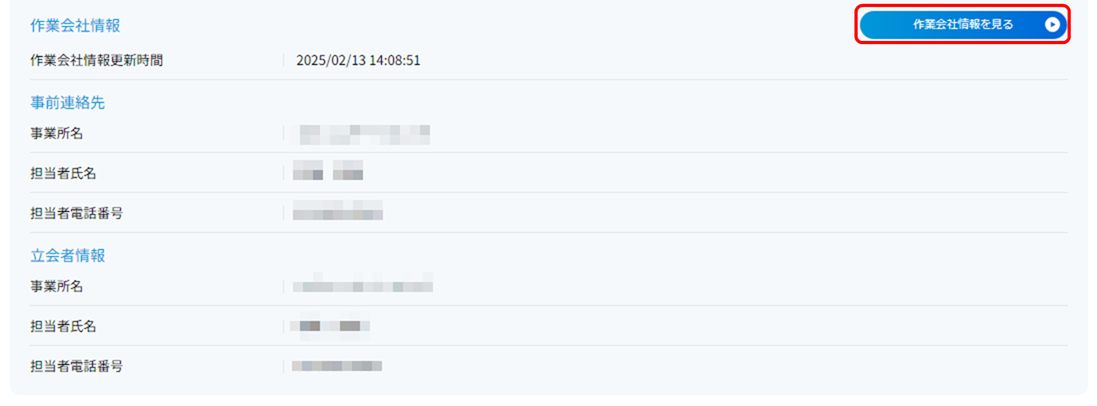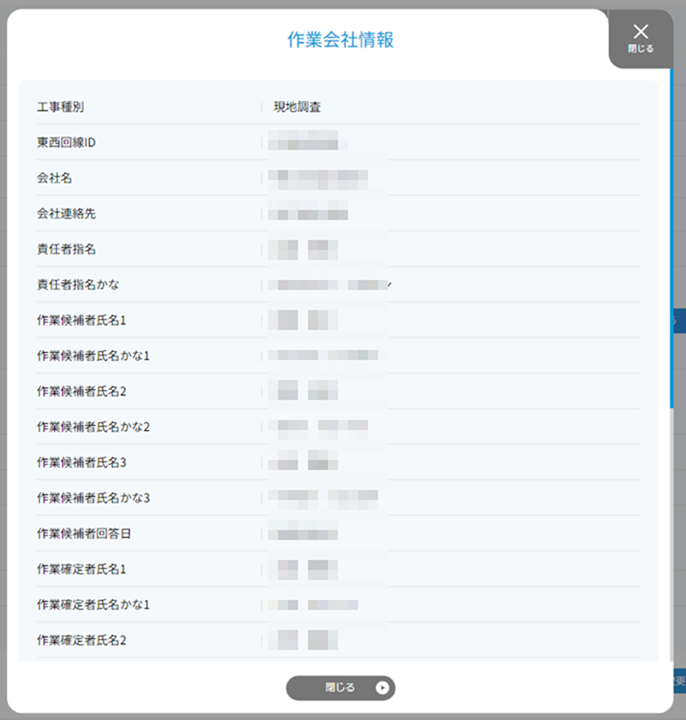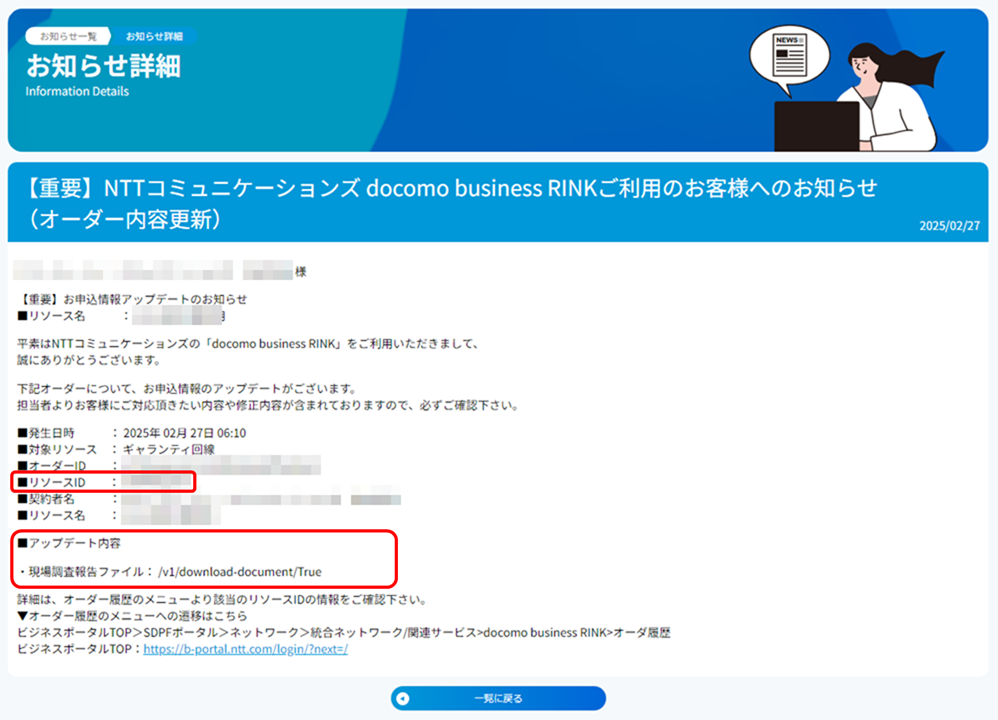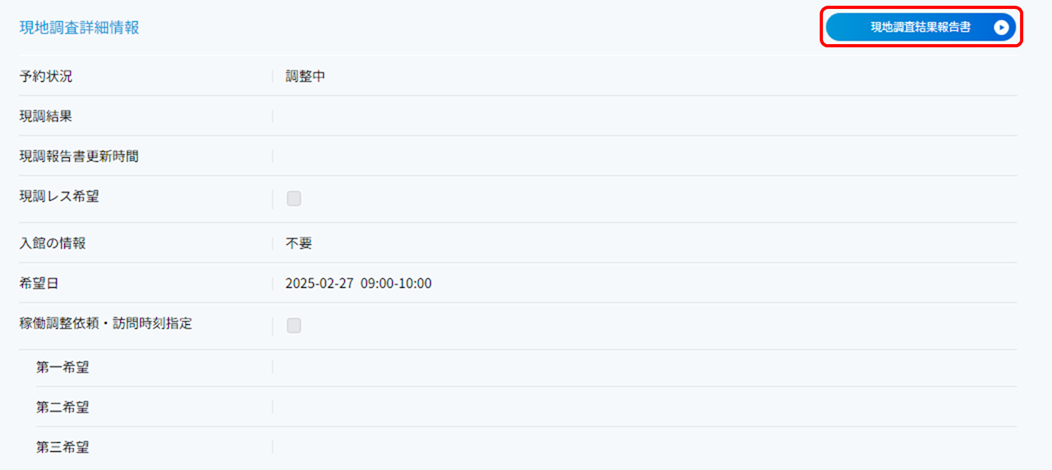2.3.9. ギャランティアクセスを申し込む¶
2.3.9.1. 注意事項・前提条件¶
2.3.9.2. お申し込み手順¶
左のメニューから「ギャランティアクセス」を選択し、「回線申込」を押下します。
「ギャランティアクセス 一覧」の画面が表示されますので、[新規作成]ボタンを押下します。
- 「郵便番号」にハイフンを含めた郵便番号を入力し、[住所検索]ボタンを押下します。いくつかの候補が表示されますので、該当の字・丁目、番地を[申し込み情報の記入へ進む]ボタンが表示されるまでくり返し選択します。[申し込み情報の記入へ進む]ボタンが表示されたら押下し「回線を紐づけるルーター種別」の手順から進めてください。該当の住所が見つからない場合は次手順へお進みください。
注釈
- 「指定された住所ではサービス提供ができません」と表示される場合「ギャランティアクセス回線」のご提供エリア外となりますのでチケットにてお問い合わせください。チケットでお問い合わせする際に使用するチケットは「「[問合せ]サービス内容・機器・NW仕様の問合せ」」でお願いします。
[住所が見つからない場合]を押下します。
住所登録を行うので、[住所登録依頼へ]を押下します。「設置場所住所登録依頼」にて「住所登録」を実施します。
ギャランティアクセスを使用するルーターを選択します。
2.3.9.2.1. 基本情報¶
「基本情報」を下記表に従って入力します。
項目 |
必須/任意 |
説明 |
入力形式 |
設定後変更 |
アクセス回線名 ※1 |
必須 |
識別するための任意のアクセス回線名を入力します。 |
全角英数/全角仮名文字/全角スペース/全角記号。
半角英数/半角仮名文字/半角スペース/半角記号。
最大文字数 64文字まで。
以下の特殊記号は使用できませんので、ご注意ください。
% ' * ; { } ?
|
○ |
物理帯域 |
必須 |
物理帯域を選択します。
100Mを選択した場合「ユーザー網インターフェース」および「通信モード」は「固定」となります。
|
プルダウンより選択します。
100M。
1G。
|
× |
ユーザー網インターフェース |
必須 |
物理帯域で「1G」を選択した場合、ご利用するインターフェースを選択します。 |
プルダウンより選択します。
◆サービスルーター。
1000Base-T固定。
◆お客さま自営ルーター。
1000Base-LX。
1000Base-SX。
1000Base-T。
|
× |
通信モード |
必須 |
「物理帯域」で「1G」を選択した場合、ご利用する通信モードを選択します。 |
プルダウンより選択します。
◆サービスルーター。
Auto-nego固定。
◆お客さま自営ルーター。
Auto-nego。
全二重。
|
× |
注釈
- ※1 利用中/利用予定(active/inactive)のアクセス回線名と同じ名称の使用はできません。
2.3.9.2.2. インターネット詳細設定¶
「インターネット」に関する情報を下記表に従って入力します。
項目 |
必須/任意 |
説明 |
入力形式 |
設定後変更 |
契約帯域 |
必須 |
インターネットの契約帯域を選択します。
|
プルダウンより選択します。
◆サービスルーター。
・物理帯域:100M選択時。
10M~100M(10Mごと)。
・物理帯域:1G選択時。
100M~300M(100Mごと)。
◆お客さま自営ルーター。
・物理帯域:100M選択時。
10M~100M(10Mごと)。
・物理帯域:1G選択時。
100M~1G(100Mごと)。
|
○ |
閾値 ※1 |
任意 |
アラートを発報する基準となる、契約帯域に対する利用率を選択します。 |
プルダウンより選択します。
未選択。
利用率50%で設定。
利用率60%で設定。
利用率70%で設定。
利用率80%で設定。
利用率90%で設定。
|
○ |
閾値条件の継続時間 ※2 |
必須(「閾値」を選択した場合) |
どれだけの時間、閾値を超えていた場合にアラートを発報するかを指定します。 |
プルダウンより選択します。
5分。
15分。
1時間。
|
○ |
通知頻度 ※3 |
必須(「閾値」を選択した場合) |
プルダウンより「1通/日」を選択します。 |
プルダウンより選択します。 |
○ |
注釈
- ※1、※2アラートを発報させる閾値とその継続時間を設定します。例: 契約帯域:50M、閾値:利用率50%で設定、閾値条件の継続時間:5分の場合25Mに達した通信が5分継続した場合、アラートを発報します。
- ※3 「お知らせ一覧」に通知する頻度を入力します。
2.3.9.2.3. VPN詳細設定¶
「VPN」に関する情報を下記表に従って入力します。
項目 |
必須/任意 |
説明 |
入力形式 |
設定後変更 |
契約帯域 |
必須 |
VPNの契約帯域を選択します。
|
プルダウンより選択します。
◆サービスルーター。
・物理帯域:100M選択時。
10M~90M(10Mごと)。
・物理帯域:1G選択時。
100M~300M(100Mごと)。
◆お客さま自営ルーター。
・物理帯域:100M選択時。
10M~100M(10Mごと)。
・物理帯域:1G選択時。
100M~1G(100Mごと)。
|
○ |
閾値 ※1 |
任意 |
アラートを発報する基準となる、契約帯域に対する利用率を選択します。 |
プルダウンより選択します。
未選択。
利用率50%で設定。
利用率60%で設定。
利用率70%で設定。
利用率80%で設定。
利用率90%で設定。
|
○ |
閾値条件の継続時間 ※2 |
必須(「閾値」を選択した場合) |
どれだけの時間、閾値を超えていた場合にアラートを発報するかを指定します。 |
プルダウンより選択します。
5分。
15分。
1時間。
|
○ |
通知頻度 ※3 |
必須(「閾値」を選択した場合) |
プルダウンより「1通/日」を選択します。 |
プルダウンより選択します。 |
○ |
注釈
- ※1、※2アラートを発報させる閾値とその継続時間を設定します。例: 契約帯域:50M、閾値:利用率50%で設定、閾値条件の継続時間:5分の場合25Mに達した通信が5分継続した場合、アラートを発報します。
- ※3 「お知らせ一覧」に通知する頻度を入力します。
2.3.9.2.4. 現地調査・宅内工事希望日¶
「現地調査」を下記表に従って入力します。
項目 |
必須/任意 |
説明 |
入力形式 |
設定後変更 |
現調レス希望 ※1 |
任意 |
「現調レス」とは設置場所の図面を送付することで、「現地調査」なしの申請を行えます。
別途チケットを起票し図面送付を行ってください。
|
チェックボックスにチェックします。 |
× |
入館の情報 ※2 |
必須 |
入館の情報の必要、不要を選択します。 |
ラジオボタンより[必要]・[不要]を選択。 |
× |
希望日 |
必須(「現調レス希望」、「稼働調整依頼・訪問時刻指定」にチェックをしていない場合) |
[現地調査希望日を選択]ボタンを押下し、現地調査の「希望日」、「希望時間帯」を選択します。 |
西暦日付。
「○」印がついた時間帯の中から選択します。
|
× |
稼働調整依頼・訪問時刻指定 ※3 |
任意 |
現地調査の「希望日」でご希望の日時が選択できない場合、もしくは「訪問時刻指定」オプションのご利用をご希望される場合にチェックボックスにチェックを入れます。 |
チェックボックスにチェックします。 |
× |
注釈
※1 「現調レス希望」をチェックした場合、設置場所の図面を送付する必要があるためチケットによるお問い合わせが必要になります。
※1 「チケット問い合わせ」にてお問い合わせいただく場合は「お問い合わせ」をご参照ください。
※1 チケットでお問い合わせする際に使用するチケットは「[ご登録(IW一括提供型)]図面登録」でお願いします。
※1 「現調レス希望」をチェックすると注意事項が表示されますので、内容ご確認のうえ「確認しました」のチェックボックスにチェックします。チェックしないと[確認]ボタンの押下が出来ませんので必ずチェックしてください。
※2 「必要」を選択した場合は、現地調査日の前日までに作業情報がメールで通知されますので現地調査開始までに入館手続きを完了してください。
※3 現地調査を土日祝日でご希望の場合は、「稼働調整依頼・訪問時刻指定」にチェックし、別途チケットを起票します。
[現地調査希望日を選択]ボタンを押下し、現地調査の「希望日」、「希望時間帯」を選択します。 「現調レス希望」にチェックをした場合は、本手順をスキップし「宅内工事」の手順から進めてください。 また「訪問時刻指定」オプションの利用をご希望の場合は、本手順をスキップし「稼働調整依頼・訪問時刻指定」の手順から進めてください。
ご希望の日程、および時間帯を選択して[保存]ボタンを押下します。 ご希望の日時がない場合[閉じる]ボタンを押下し「稼働調整依頼・訪問時刻指定」の手順から進めてください。
入力した「希望日」があっているかを確認し、「宅内工事」の手順から進めてください。
「稼働調整依頼・訪問時刻指定」のチェックボックスにチェックし、注意事項をご確認のうえ「確認しました」のチェックボックスにチェックします。 稼働調整依頼・訪問時刻指定を選択する場合は、別途チケットを起票します。
注釈
「チケット問い合わせ」にてお問い合わせいただく場合は「お問い合わせ」をご参照ください。
チケットでお問い合わせする際に使用するチケットは「[ご登録(IW一括提供型)]工事希望日の再調整」でお願いします。
「宅内工事」を下記表に従って入力します。
項目 |
必須/任意 |
説明 |
入力形式 |
設定後変更 |
入館の情報 ※1 |
必須 |
入館の情報の必要、不要を選択します。 |
ラジオボタンより[必要]・[不要]を選択。 |
× |
希望日 ※2 |
必須(「現調レス希望」、「稼働調整依頼・訪問時刻指定」にチェックをしていない場合) |
[工事希望日を選択]ボタンを押下し、現地調査の「希望日」、「希望時間帯」を選択します。 |
西暦日付。
「○」印がついた時間帯の中から選択します。
|
× |
稼働調整依頼・訪問時刻指定 ※3 |
任意 |
宅内工事の「希望日」でご希望の日時が選択できない場合、もしくは「訪問時刻指定」オプションのご利用をご希望される場合にチェックボックスにチェックを入れます。 |
チェックボックスにチェックします。 |
× |
注釈
- ※1 「必要」を選択した場合は、宅内工事日の前日までに作業情報がメールで通知されますので宅内工事開始までに入館手続きを完了してください。
- ※2 現地調査で「稼働調整依頼・訪問時刻指定」にチェックをした場合、宅内工事もチケットによる希望日のご依頼となります。
- ギャランティアクセスとベストエフォートIPoEアクセス(光回線一括提供型)の構成でお申し込みの場合、下記注意事項があります。
- 双方の工事の稼働を調整する部門が異なるため、重複した工事日(日程・時間帯)で確定する可能性があります。
- 双方の工事日(日程・時間帯)が重複した場合、ご希望とおりに工事ができない可能性があるため「工事候補日」は重複しないようご登録していただくことを推奨します。
※3 宅内工事を土日祝日でご希望の場合は、「稼働調整依頼・訪問時刻指定」にチェックしてください。
[工事希望日を選択]ボタンを押下し、宅内工事の「希望日」、「希望時間帯」を選択します。 「訪問時刻指定」オプションの利用をご希望の場合は、本手順をスキップし「稼働調整依頼・訪問時刻指定」の手順から進めてください。
ご希望の日程、および時間帯を選択して[保存]ボタンを押下します。 ご希望の日時がない場合[閉じる]ボタンを押下し「稼働調整依頼・訪問時刻指定」から進めてください。
入力した「希望日」があっているかを確認し「現地調査詳細情報」へ進みます。
「稼働調整依頼・訪問時刻指定」のチェックボックスにチェックし、注意事項をご確認のうえ「確認しました」のチェックボックスにチェックします。 稼働調整依頼・訪問時刻指定を選択する場合は、別途チケットを起票します。
注釈
「チケット問い合わせ」にてお問い合わせいただく場合は「お問い合わせ」をご参照ください。
チケットでお問い合わせする際に使用するチケットは「[ご登録(IW一括提供型)]工事希望日の再調整」でお願いします。
現地調査で「稼働調整依頼・訪問時刻指定」にチェックを入れチケットで希望日をご依頼いただく場合、宅内工事も自動的にチケットで希望日をいただく形となります。その場合、宅内工事の「稼働調整依頼・訪問時刻指定」の欄には、「訪問時刻指定」をご希望の場合のみ、チェックしてください。
2.3.9.2.5. 現地調査詳細情報¶
- 「事前連絡先」を下記表に従って入力します。手順9で、「現調レス希望」にチェックをした場合は「現地調査詳細情報」の入力が不要なため、本手順をスキップし「宅内工事詳細情報」から進めてください。
項目 |
必須/任意 |
説明 |
入力形式 |
設定後変更 |
事業所名 |
必須 |
事業所名を入力します。 |
全角英数/全角仮名文字/全角スペース/全角記号。
最大文字数 15文字まで。
|
× |
担当者氏名 |
必須 |
事前連絡先となるご担当者さまの氏名をフルネームで入力します。 |
全角英数/全角仮名文字/全角スペース/全角記号。
最大文字数 6文字まで。
|
× |
担当者電話番号 |
必須 |
事前連絡先となるご担当者さまの電話番号を入力します。 |
ハイフンを含む半角数字。
文字数13文字。
|
× |
- 「立会者情報」を下記表に従って入力します。「事前連絡先」と情報が同じ場合は「事前連絡先と同じ」のチェックボックスにチェックします。
項目 |
必須/任意 |
説明 |
入力形式 |
設定後変更 |
事業所名 |
必須 |
事業所名を入力します。 |
全角英数/全角仮名文字/全角スペース/全角記号。
最大文字数 50文字まで。
|
× |
担当者氏名 |
必須 |
現地調査当日に立会いただくご担当者さまの氏名をフルネームで入力します。 |
全角英数/全角仮名文字/全角スペース/全角記号。
最大文字数 20文字まで。
|
× |
担当者電話番号 |
必須 |
現地調査当日に立会いただくご担当者さまのご連絡先となる電話番号を入力します。 |
ハイフンを含む半角数字。
文字数13文字。
|
× |
2.3.9.2.6. 宅内工事詳細情報¶
「事前連絡先」を下記表に従って入力します。
項目 |
必須/任意 |
説明 |
入力形式 |
設定後変更 |
事業所名 |
必須 |
事業所名を入力します。 |
全角英数/全角仮名文字/全角スペース/全角記号。
最大文字数 15文字まで。
|
× |
担当者氏名 |
必須 |
事前連絡先となるご担当者さまの氏名をフルネームで入力します。 |
全角英数/全角仮名文字/全角スペース/全角記号。
最大文字数 6文字まで。
|
× |
担当者電話番号 |
必須 |
事前連絡先となるご担当者さまの電話番号を入力します。 |
ハイフンを含む半角数字。
文字数13文字。
|
× |
- 「立会者情報」を下記表に従って入力します。「事前連絡先」と情報が同じ場合は「事前連絡先と同じ」のチェックボックスにチェックします。
項目 |
必須/任意 |
説明 |
入力形式 |
設定後変更 |
事業所名 |
必須 |
事業所名を入力します。 |
全角英数/全角仮名文字/全角スペース/全角記号。
最大文字数 15文字まで。
|
× |
担当者氏名 |
必須 |
宅内調査当日に事前連絡先となるご担当者さまの氏名をフルネームで入力します。 |
全角英数/全角仮名文字/全角スペース/全角記号。
最大文字数 6文字まで。
|
× |
担当者電話番号 |
必須 |
宅内調査当日に事前連絡先となるご担当者さまのご連絡先となる電話番号を入力します。 |
ハイフンを含む半角数字。
文字数13文字。
|
× |
設定内容を入力後、[確認]ボタンを押下します。
注釈
入力項目名に「*」がある項目は必須の入力項目になります。必須箇所の入力に漏れがありますと、[確認]ボタンを押下することができません。
画面上部に「以下の情報でリソースを作成します。」が表示され、「ギャランティアクセス 新規作成」で入力した内容が正しいことを確認します。
画面下部までスクロールし、[作成]ボタンを押下します。
「回線リソースを作成しました。」の画面が表示されますので、[閉じる]ボタンを押下します。
「ギャランティアクセス 一覧」に作成した内容が表示され「アクセス回線ID」と「オーダーID」が発行されていることを確認します。
注釈
- お申し込みの翌日以降もなお、以下の症状である場合は、チケットにてお問い合わせください。
- 「ギャランティアクセス 詳細」画面において、お申し込みの「アクセス回線ID」のオーダーステータスが「処理中」のままの状態。
- 「アクセス回線ID」のリソースステータスが「inactive」のままの状態。
- 「お知らせ」に「アクセス回線ID」の完了通知が無い。
上記の症状におけるチケットは「チケット一覧」の「[問合せ]お申込み内容の問合せ」にてお問い合わせください。また、チケットのお問い合わせ方法については「チケットシステムのご利用方法」をご参照ください。
「ギャランティアクセス 詳細」画面への手順については「ギャランティアクセスの詳細を確認する/設定を変更する」の「確認手順」をご参照ください。
オーダーステータスについては「オーダーステータスとは」をご参照ください。
リソースステータスについては「リソースステータスとは」をご参照ください。
「お知らせ」の確認手順については、「お知らせを確認する」の「確認手順」をご参照ください。
2.3.9.2.7. 宅内工事の予約を確認する¶
- 宅内工事の予約確認を行います。「アクセス回線ID」の列から発行された「アクセス回線ID」のリンクを押下します。
「ギャランティアクセス 詳細」の画面が表示されますので、[宅内工事詳細情報]ボタンを押下します。
注釈
予約状況の結果は約5分間隔で更新されます。
2.3.9.3. 設置場所住所登録依頼を申し込む¶
本手順は「お申し込み手順」にて住所が見つからない場合に行う手順となります。
2.3.9.3.1. 事前に準備いただくもの¶
2.3.9.3.2. お申し込み手順¶
左のメニューから「ギャランティアクセス」を選択し、「設置場所住所登録依頼」を押下します。
「設置場所住所登録依頼」の画面が表示されますので、手順に従って住所登録していきます。
3.「設置場所情報」を下記表に従って入力します。
項目 |
必須/任意 |
説明 |
入力形式 |
設定後変更 |
ご利用場所郵便番号 |
必須 |
ご利用場所郵便番号を入力して「住所検索」ボタン押下し、住所を選択していきます。 |
ハイフンを含む半角数字。
文字数7文字。
|
× |
字・丁目 |
必須 |
字・丁目を選択します。 |
プルダウンより選択します。 |
× |
番地・号1 |
任意 |
お住まいの番地・号1を入力します。 |
全角数字。
最大文字数 20文字まで。
|
× |
番地・号2 |
任意 |
番地・号2を入力します。 |
全角数字。
最大文字数 20文字まで。
|
× |
番地・号3 |
任意 |
番地・号3を入力します。 |
全角数字。
最大文字数 20文字まで。
|
× |
建物名1 |
任意 |
建物名を入力します。 |
全角英数/全角仮名文字/全角スペース/全角記号。
最大文字数 20文字まで。
|
× |
建物名2 |
任意 |
フロアの階数を入力します。 |
全角英数/全角仮名文字/全角スペース/全角記号。
最大文字数 10文字まで。
|
× |
建物名3 |
任意 |
号室を入力します。 |
全角英数/全角仮名文字/全角スペース/全角記号。
最大文字数 10文字まで。
|
× |
座標情報(緯度) |
必須 |
座標情報(緯度)は十進法度単位で入力します。 |
小数点を含む半角数字。
最大文字数 10文字まで。
|
× |
座標情報(経度) |
必須 |
座標情報(経度)は十進法度単位で入力します。 |
小数点を含む半角数字。
最大文字数 10文字まで。
|
× |
地図情報ファイル |
必須 |
地図情報ファイルをアップロードします。 |
[select]ボタンからアップロードを実施。 |
× |
注釈
地図情報の画像ファイル(拡張子:png or jpeg or pdf)をアップロードする場合、暗号化などによるファイルの保護がされているとアップロードできない場合がありますので、ファイルの保護を解除されてからアップロードすることを推奨します。
ファイルサイズは最大3MBまでです。
ファイル名は半角英数字のみ利用可能です。
4.「住所登録関連連絡先情報」を下記表に従って入力します。
項目 |
必須/任意 |
説明 |
入力形式 |
設定後変更 |
事業所名 |
必須 |
事業所名を入力します。 |
全角英数/全角仮名文字/全角スペース/全角記号。
最大文字数190文字。
|
× |
担当者氏名 |
必須 |
ご担当者さまの氏名をフルネームで入力します。 |
全角英数/全角仮名文字/全角スペース/全角記号。
最大文字数 40文字まで。
|
× |
担当者電話番号 |
必須 |
ご担当者さまのご連絡先となる電話番号を入力します。 |
ハイフンを含む半角数字。
文字数13文字。
|
× |
5.設定内容を記入後、[確認]ボタンを押下します。
注釈
入力項目名に「*」がある項目は必須の入力項目になります。必須箇所の入力に漏れがありますと、[確認]ボタンを押下することができません。
6.画面上部に「以下の情報で住所登録依頼をします。」が表示されますので、設置場所住所登録依頼の内容が正しいことを確認し、[住所登録依頼]ボタンを押下します。
7.「住所登録依頼が完了しました。」の画面が表示されますので、[オーダーの詳細へ]ボタンを押下します。
- 「オーダー詳細」の画面が表示されますので、「オーダーステータス」が完了になっていることを確認します。住所登録完了までは数営業日かかる場合があります。
2.3.9.4. 現地調査・工事日予約を再度申し込む¶
本手順は、メールにて「現地調査が不可」のお知らせがきた場合、もしくは「ギャランティアクセス 詳細」画面で宅内工事詳細情報の「予約状況」が「否認」になっている場合に行います。
2.3.9.4.1. お申し込み手順¶
左のメニューから「ギャランティアクセス」を選択し、「回線申込」を押下します。
「ギャランティアクセス 一覧」の画面が表示されますので、「アクセス回線ID」の列から登録した「アクセス回線ID」のリンクを押下します。
「ギャランティアクセス 詳細」の画面が表示されますので、[現地調査詳細情報]ボタンを押下します。
「現地調査詳細情報」の[現地調査・工事日予約]ボタンを押下します。
「現地調査・宅内工事希望日」の画面が表示されますので、[現地調査希望日を選択]ボタンを押下し、下記表に従って入力します。
項目 |
必須/任意 |
説明 |
入力形式 |
希望日 |
必須 |
「現地調査希望日を選択」から希望日を選択します。 |
西暦日付。 |
希望時間帯 |
必須 |
「現地調査希望日を選択」から希望日を選択します。 |
「○」印がついた時間帯の中から選択します。 |
「希望日」「希望時間帯」を選択し、[保存]ボタンを押下します。
[工事希望日を選択]ボタンを押下し、下記表に従って入力します。
項目 |
必須/任意 |
説明 |
入力形式 |
希望日 |
必須 |
「工事希望日」から希望日を選択します。 |
西暦日付。 |
希望時間帯 |
必須 |
「工事希望日」から希望時間を選択します。 |
「○」印がついた時間帯の中から選択します。 |
注釈
- ギャランティアクセスとベストエフォートIPoEアクセス(光回線一括提供型)の構成でお申し込みの場合、下記注意事項があります。
- 双方の工事の稼働を調整する部門が異なるため、重複した工事日(日程・時間帯)で確定する可能性があります。
- 双方の工事日(日程・時間帯)が重複した場合、ご希望とおりに工事ができない可能性があるため「工事候補日」は重複しないようご登録していただくことを推奨します。
「希望日」「希望時間帯」を選択し、[保存]ボタンを押下します。
設定内容を記入後、[確認]ボタンを押下します。
「以下の情報で申請を行います。」が表示されますので、入力した内容が正しいことを確認し[保存]ボタンを押下します。
「現地調査、宅内工事申請が完了しました。」の画面が表示されますので、[閉じる]ボタンを押下します。
- 「確定」の場合は手順は完了となります。「否認」となった場合は、「確定」となるまで「現地調査・工事日予約」の手順を繰り返し行ってください。
注釈
予約状況の結果は約5分間隔で更新されます。
2.3.9.5. 作業会社情報を確認する¶
本手順ではギャランティアクセス新規申し込み後、現地調査、宅内工事の作業者リスト確認手順について説明します。
2.3.9.5.1. 現地調査の作業会社情報を確認する¶
左メニューの「お知らせ一覧」を押下します。「お知らせ一覧」画面が表示されますので、件名に「オーダー内容更新」と入力して[検索]ボタンを押下します。「未読」のマークがある、もしくは最新のお知らせの「件名」リンクを押下します。
「お知らせ詳細」画面が表示されますので、「アップデート内容」が現場調査作業候補者についてであることを確認し「リソースID」を控えます。
「オーダー履歴」を押下します。「リソースID」に手順2で控えた「リソースID」を入力し[検索]ボタンを押下します。
検索結果の対象の「リソースID」を押下します。
「ギャランティアクセス 詳細」画面が表示されますので[現地調査詳細情報]ボタンを押下します。
「作業会社情報」の[作業会社情報を見る]ボタンを押下します。
現地調査の作業会社情報が表示されます。
2.3.9.5.2. 宅内工事の作業会社情報を確認する¶
左メニューの「お知らせ一覧」を押下します。「お知らせ一覧」画面が表示されますので、件名に「オーダー内容更新」と入力して[検索]ボタンを押下します。「未読」のマークがある、もしくは最新のお知らせの「件名」リンクを押下します。
「お知らせ詳細」画面が表示されますので、「アップデート内容」が宅内工事の作業員候補者情報についてであることを確認し「リソースID」を控えます。
「オーダー履歴」を押下します。「リソースID」に手順2で控えた「リソースID」を入力し[検索]ボタンを押下します。
検索結果の対象の「リソースID」を押下します。
「ギャランティアクセス 詳細」画面が表示されますので[宅内工事詳細情報]ボタンを押下します。
「作業会社情報」の[作業会社情報を見る]ボタンを押下します。
宅内工事の作業会社情報が表示されます。
2.3.9.6. 現地調査結果報告書を確認する¶
本手順では現地調査報告書のダウンロード手順について説明します。
左メニューの「お知らせ一覧」を押下します。「お知らせ一覧」画面が表示されますので、件名に「オーダー内容更新」と入力して[検索]ボタンを押下します。「未読」のマークがある、もしくは最新のお知らせの「件名」リンクを押下します。
「お知らせ詳細」画面が表示されますので、「アップデート内容」が現場調査報告についてであることを確認し「リソースID」を控えます。
「オーダー履歴」を押下します。「リソースID」に手順2で控えた「リソースID」を入力し[検索]ボタンを押下します。
検索結果の対象の「オーダーID」を押下します。
「オーダー詳細」画面が表示されますので「現地調査詳細情報」までスクロールし、[現地調査結果報告書]ボタンを押下し、「現地調査結果報告書」をダウンロードします。